创作立场声明:家里正在装修,用到了这款软件,图文皆为原创,期待大家探讨交流。照明设计是一个专业又复杂的学科,本文仅供非专业人士入门使用,如果你刚好准备装修,又没找专门的设计师,想自己搞定灯光设计,那么本文将会很适合你。文章分为软件安装、制作房间模型、灯光设计、一些问题和思考共4大部分,大家可以按需阅读,全文将近10000字,建议收藏以备不时之需,下面正文开始~

~
一个好的灯光效果,在建筑环境中是起着非常重要的作用的,比如商场、酒店等都是经过专业的灯光设计师设计过的,当然设计的价格也不便宜。
最近正准备装修新房,前后筹备了小半年,设计图也是改了1、2个月。其中灯光设计这块还是让人很头疼的,由于没有找专门的灯光设计师(没钱钱

),灯光这块就只好交给室内设计师来完成了,在灯光这块也只出了下面这种灯位布局的平面图,但照出来的效果具体啥样很难想象出来。由于采用了时下流行的无主灯设计,主要就考虑筒灯、射灯们了。现在这些灯又有各种光束角的参数,以及不同光束角的灯距离墙面的不同,打出来的光影效果也是不一样的。
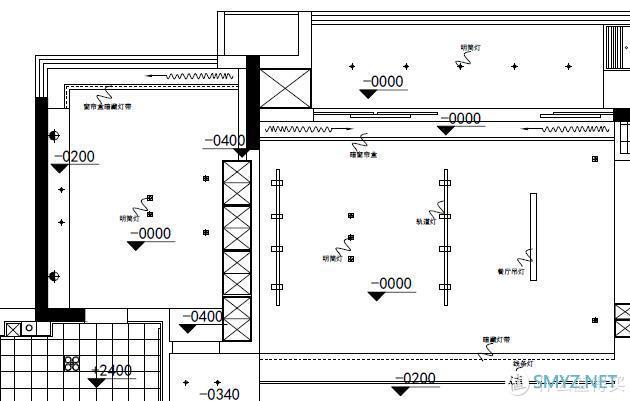
为了能有个更直观的感受,于是查阅各方面资料,发现了这个在灯光设计里面非常好用的一款软件,DIALux,一些大学里面的设计专业里也有这个软件相关的课程,很多灯光设计师也都用它来设计,并且很多灯具品牌都有这款软件的插件。最最最重要的是,这款软件是免费的!

通过使用软件,自己重新修改和设计了新的灯光布局,并且跟设计师几次沟通后,确定了最终的灯光方案。
关于DIALux,这里来一段官网的简介吧
DIALux 是照明设计及计算软件的领导者。全球有超过75万名专业用户(包括工程师、电机师和照明设计师)使用我们的软件来规划、计算和可视化照明设计。同时,全球有超过190间的知名灯具制造商将自己的产品上架到 DIALux 上让其可以被所有的用户使用。
一、软件的安装及设置
1.1 软件的下载和安装
与很多软件网站不同,他们官网上软件的下载地址用的是网盘:点我下载 ,提取码:7q3b
早期他们还有个DIALux4的软件,但随着DIALUX evo的不断更新,基本上已经实现DIALux4大部分功能了,家用只需要下载DIALux evo就行了,目前的最新版本是9.1,本文也是基于这个版本展开介绍。
软件对电脑配置有一定要求,不过低配电脑也可以运行,只是开灯渲染速度有一定差别。
最低硬件需求如下:
CPU: 支持 SSE2
内存: 4GB (最小 2GB)
显示卡: 支持 OpenGL 3.0、最少1 GB显存
系统: Windows 7/ 8.1/ 10 (32/64 位元)
分辨率: 最少1024 x 768 像素
建议硬件配置如下:
CPU: Intel i7/i9 或 AMD Ryzen7 (8核心以上),笔记本的用户要注意散热问题。
内存: 16GB (频率2600兆赫以上)
显示卡: NVIDIA GTX1660 6GB 或 AMD RadeonRX 570/580 8GB
当然还有必备的固态硬盘和有效的散热系统
安装就很简单了,双击后一路下一步至完成即可。
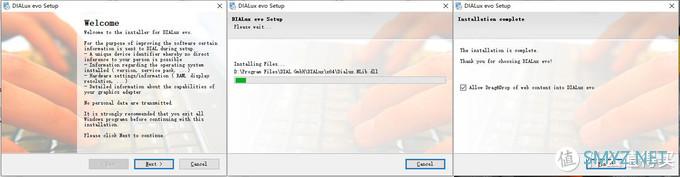
第一次打开时,会有隐私提醒。
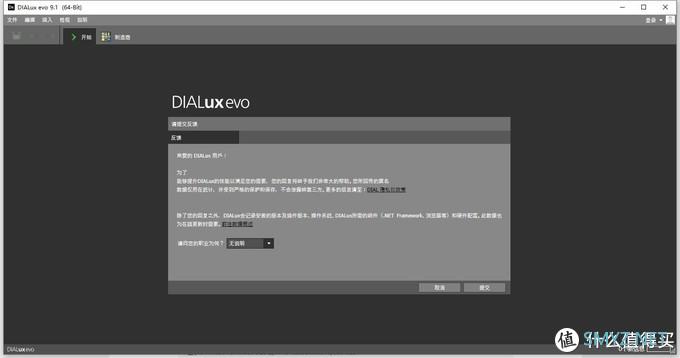
接着可以看到这个界面,左侧“添加文件”这里可以新建一个灯光设计,有户外建筑、导入图纸、室内设计等。中间“编辑文件”部分,是自己曾经做过的设计,点击可以直接进一步操作。右侧的“其他主题”里面可以直接打开灯光制造商的页面,以及论坛、使用帮助啥的。
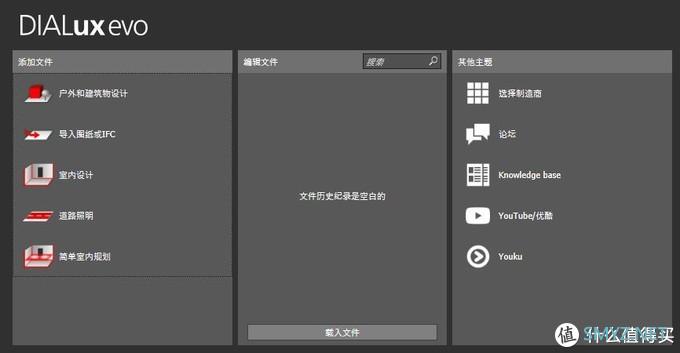
1.2 软件设置
在开始使用之前,需要对软件进行设置,点击软件左上角的“文件”按钮,在倒数第二行“设置”里面选择“标准设置”,即可进入设置界面。
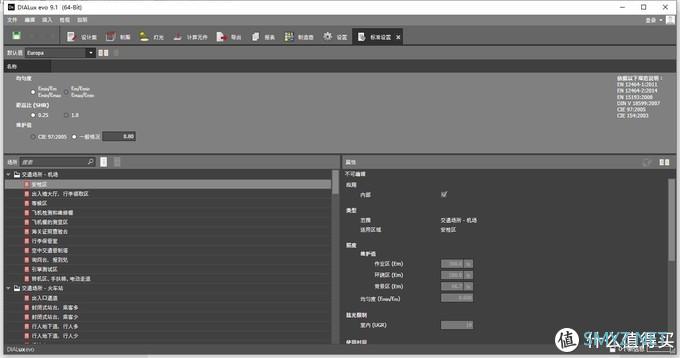
由于软件是外国人开发的,所以里面并没有中国的标准,需要我们自己新建一个标准。标准的数值参考《建筑照明设计标准》(GB50034-2013)中住宅的标准值,参考面高度0.75m,一般活动区域客厅为100lx,卧室为75lx,餐厅为150,需要阅读的区域为150lx-300lx不等。RA为80(市面上正常品牌灯具的RA均≥80)。
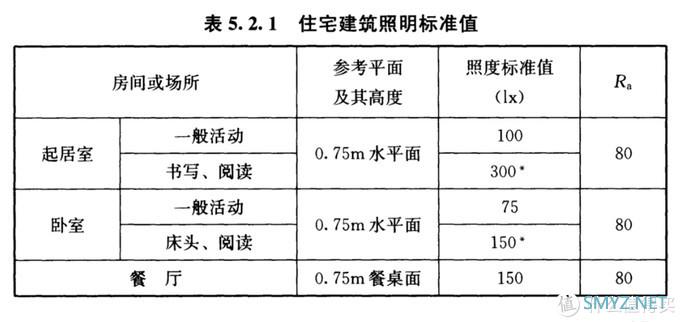
软件默认的场所里面也没有我们习惯的场所比如卧室客厅之类的,所以我们也要新建一个,随便选择第一个“安检区”,点击右侧的“复制场所”图标,就可以复制出来当前场所的属性,并且显示为绿色。

在复制好的属性里面修改“适用区域”为卧室(名字可以随便起),作业区和环绕区改为100(这里可以根据自己实际需要进行更改),炫光限制默认 19不用改(19是炫光指数GI临界值),工作面改为0.75,其余不变,点击右上角带铅笔图标的的“套用”按钮即可。卧室、客厅、书房、卫生间、厨房等不同区域属性可以重复上面操作。
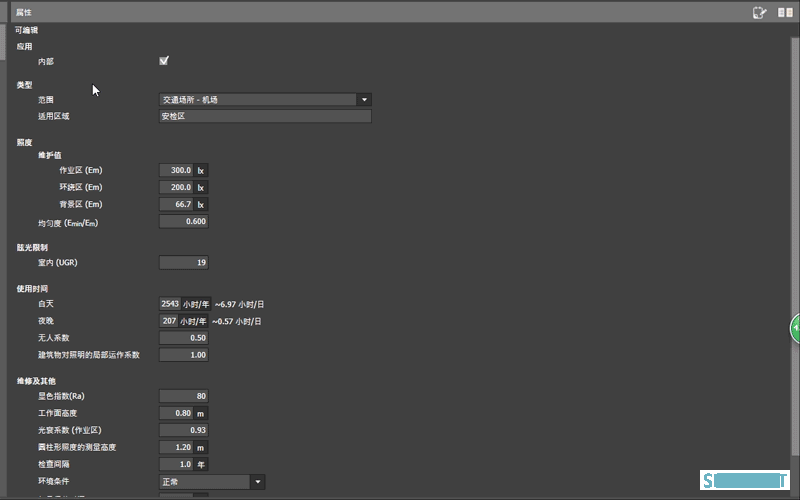
二、制作房间模型
2.1 导入图纸
由于灯光设计都是在既有户型图的基础上设计,所以导入图纸是最方便的,图纸的格式支持的较多,有JPG、PNG、GIF等常用的图片格式,也有DWG、DXF、IFC等专业软件格式。不管是JPG还是DWG的格式,DIALux需要的只是平面图而已,然后在图片的基础上再绘制出房间来,本文以JPG图举例,DWG也是一样的操作方式。由于我的平面布局和天棚图是分开的,所以先导入平面布局图,有些设计师喜欢把灯位图和平面布局图做一起,这样最省事了,直接画就行。如果是完全自己设计的话,直接导入个平面布局图就行了,后面灯可以自己画。
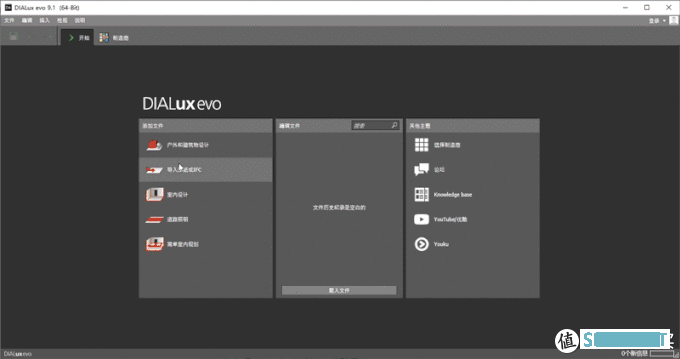
导入图片后,需要确定坐标原点和X轴,可以用鼠标滚轮来放大图片,按住鼠标滚轮可以拖动图片,点击鼠标左键,拖动坐标点,松开后即可确定坐标原点。
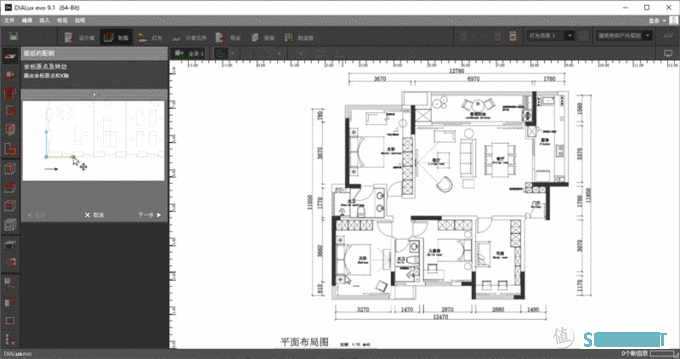
之后是确定比例尺,这个也比较简单,直接根据图上已有的比例尺,按鼠标左键拖动到相应位置,输入实际的尺寸,回车后点击软件左上角窗口里的确定即可。
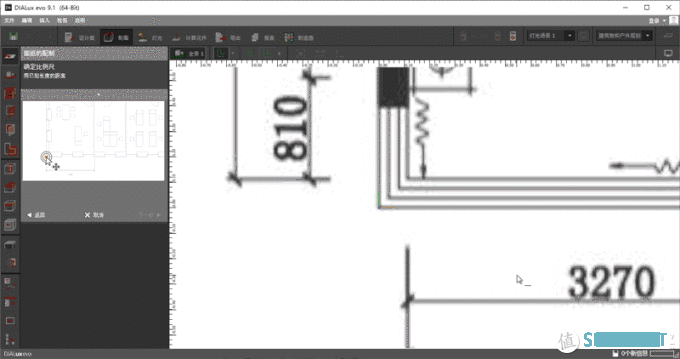
完成以上操作后,就进入了下面这个界面。
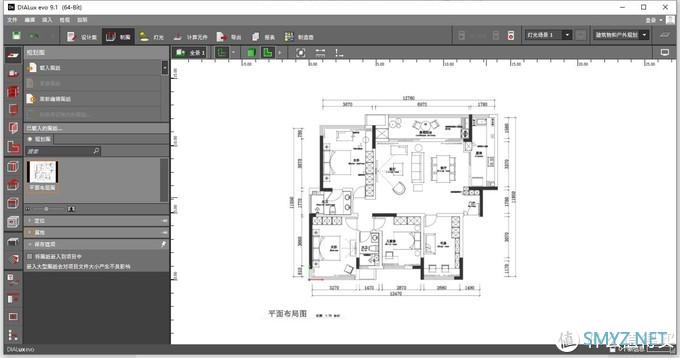
这里,我们先了解一下软件的界面,左侧有一些快捷键,依次为:规划图、全景、楼层及建筑物制图、门窗、建筑立面结构、工作面、空间组件、屋顶、天花板、所煎片段、家具及物体、素材、辅助线和标注、复制和排列、视图、摘要。后面的操作需要点击这些快捷图标。
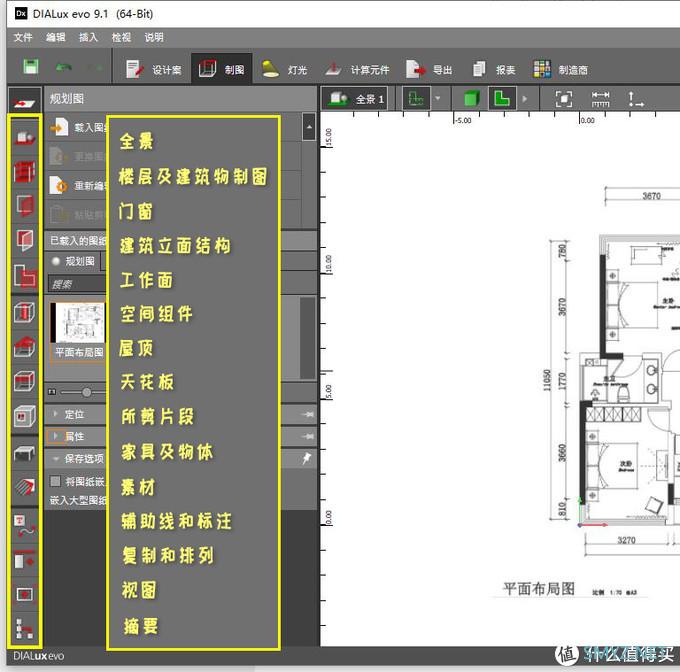
2.2 绘制室内空间
接下来就可以画墙了,点击左侧“楼层及建筑物制图”图标,选择“添加建筑物”点击鼠标左键,绘制建筑物的整个外墙。
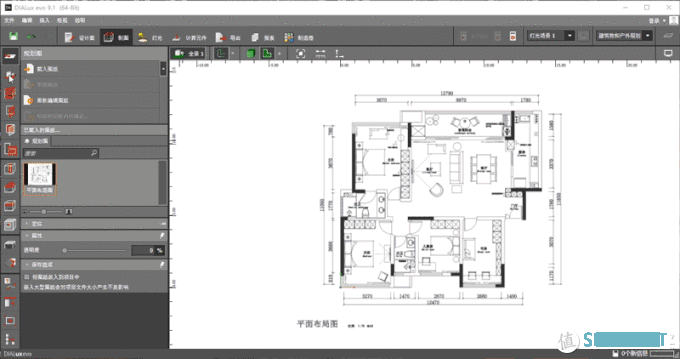
绘制完外墙后,点击“绘制新的房间”即可根据户型图绘制出每个房间,并且会分别以空间1、空间2等名称区分出来。
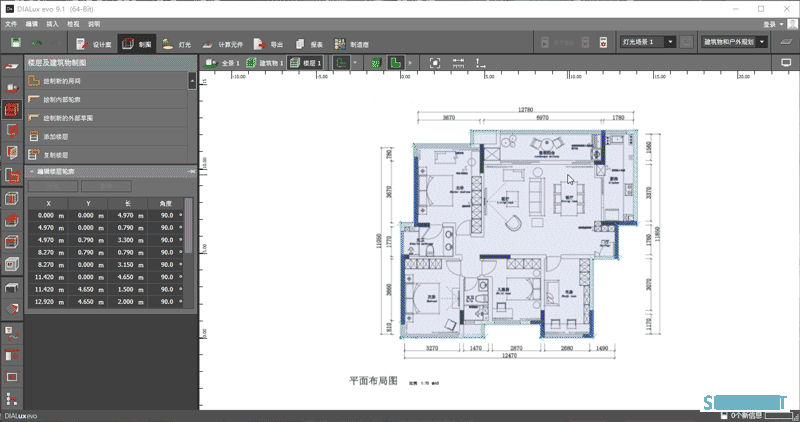
绘制完所有房间后,点击左侧“工作面”图标,用鼠标点击“空间3”,修改名称为主卧,属性里面的区域高度默认为2.8米,根据实际情况修改,点击“编辑”选择之前自己设置的标准,并检查一下里面的数值是否正确。其他房间也按此操作,就完成了所有房间的重命名和属性的设置。
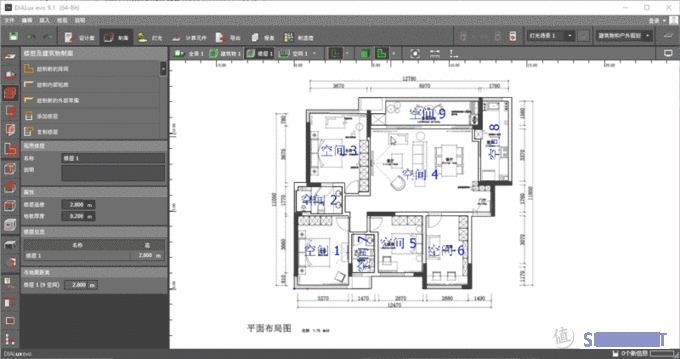
2.3 绘制门窗
房间完成后,就可以绘制门窗了,先来画门,点击左侧“门窗”图标,如果没有特殊情况,可以从现有门窗里面选,点击“选择”,选择“标准门”,在尺寸那里可以按需修改门的尺寸,比如2米1高,0.9米宽。点击“放置门窗”,在图上合适的位置点击鼠标左键即可放好门,但位置有偏差,点击绘制好的门,门会变成蓝色,这时可以利用上面的快捷键了,点击十字型的“移动”图标,可以把门移动到合适的位置。
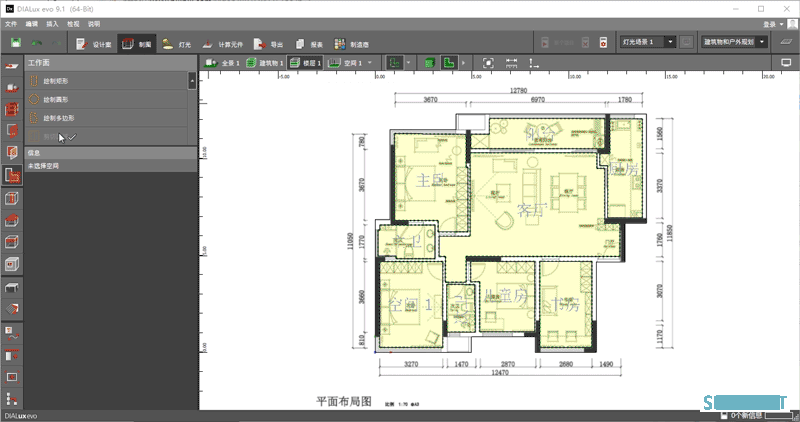
也可以选择“
添加门窗”,这个就相当于是直接画门窗,点击“添加门窗”按键后,直接在开始的位置点击鼠标左键,拖动鼠标到结束的位置再点击一下鼠标即可,尺寸可以比着图纸来,比较自由,个人更喜欢用这种方式。
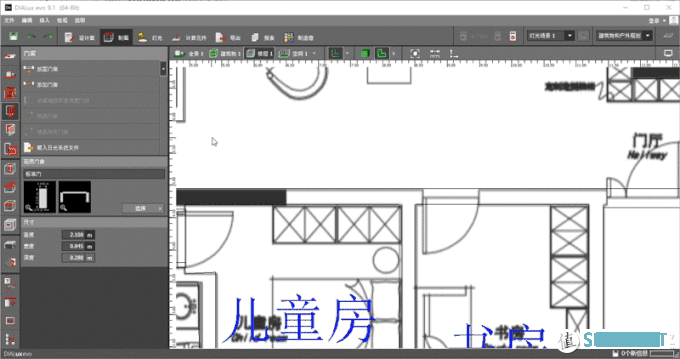
画窗与画门是类似的操作,点击“选择”从现有的门窗里面随便选一个自己看着顺眼的窗户,输入窗户的高度和窗台的高度,具体数字根据自己家情况来,我家都是落地窗,窗高为2米3,窗台15cm,点击“添加门窗”就可以直接画窗户了。
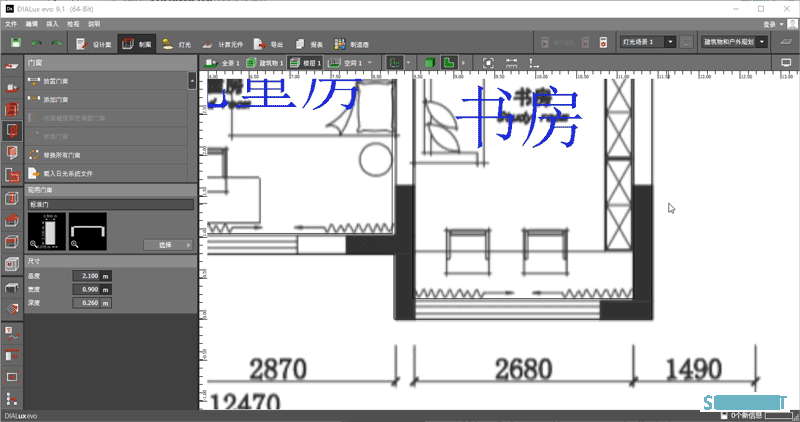
稍微复杂的是这种带转角的窗户,可以像我这样直接画,也可以选择其他样式的窗户来画,画完后,可以点击上面绿色的“3D图”按钮,并通过拖动鼠标来检查窗户是否绘制正确。
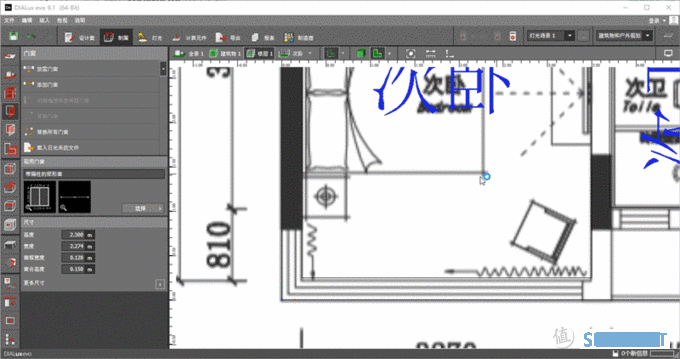
这里,介绍一下上面这一排快捷键。绿色区域依次为3D、平面图、正视图、右侧图、后视图、左侧图,用于不同方式的显示。后面放置灯具时,需要用这里的功能来精确定位。
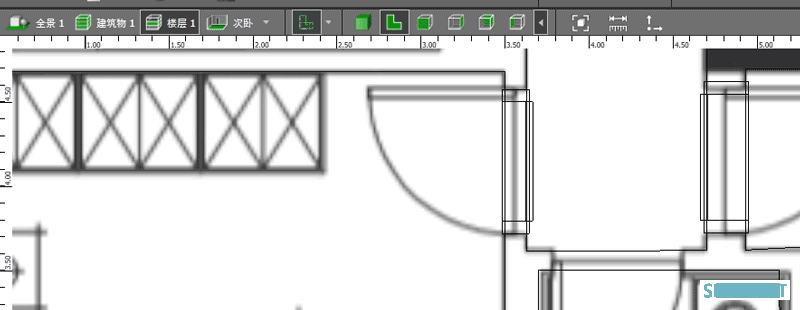
在点击门窗等新建物体时,会多出3个图标,分别为移动、旋转和比例。用于调整物体的位置、方向、大小(调整大小用3D视图,操作更方便一些),后面放置家具等物品也需要用到这几个图标来调整。
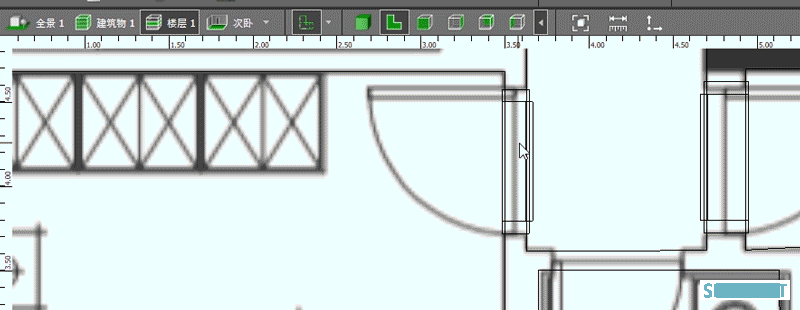
2.4 绘制家具
通过上面一通操作后,屋里大体框架就出来了,下面就是开始放置家具了,这里可以直接用软件自带的一些模型(比较丑),也可以自己绘制空间物件(我画的也比较丑

),还可以直接导入3DS的模型(好看,但后面灯光运算会比较卡)。由于我只是需要看一下灯光的效果如何,就直接用前两种方法,用自带的模型和自己绘制空间物件。点击左侧“家具及物件”按钮,在“现有物体”处点击“选择”在弹出的页面里面有一些常用物件可供选择,随便放一个宽床,点击上方“置入单个物体”就像绘制门窗一样,直接找好位置点击鼠标左键即可,然后可以调整床的位置及比例。
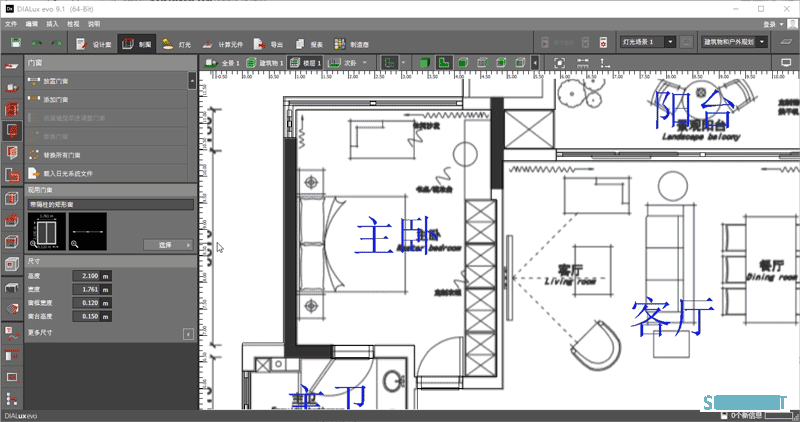
还可以在“物件”里面点击最右的标签“目录”,双击“对象目录”,会弹出更多的物件出来,比如柜子、椅子、沙发之类的,根据自己的需求选择,一般来说,这里面的的物件基本包含了大部分家装所需要的东西。选择到自己想要的物件后,可以双击它,也可以点击右下角的“套用”按钮,然后关闭这个物件框,会发现选择好的物件显示在“现用物体”里了,这时,就可以像上一步一样,“置入单个物体”,摆放好自己的物件,并调整位置、大小等。并且每放完一个物件后,都可以点击上方的3D视图来检查一下是否摆放正确。
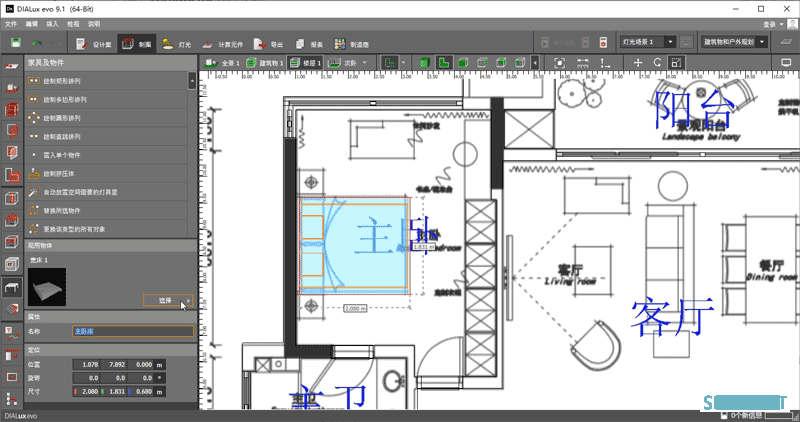
对于有些定制家具,在没有3DS模型的情况下,软件现有的物件里面的东西并不能满足,就得自己画了。由于不需要那么精细,所以就直接绘制个立方体,点击“选择”后,双击里面的“立方体”,修改立方体的参数,我家衣柜高2.6m,深0.6m,就按着输就行。然后放置这个立方体,调整它的位置和大小,之后可以切换3D视图等其他视图检查一下位置是否正确,其他的定制家具也可以按此方法来绘制。
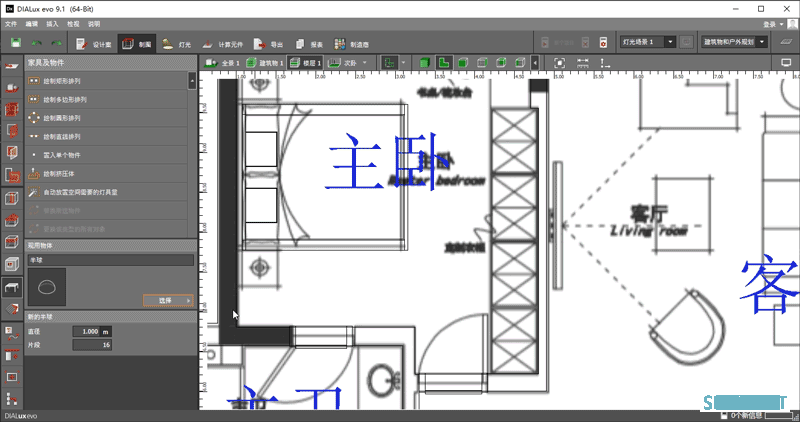
2.5 绘制颜色及贴材质
绘制完整体布局和家具等物件之后,可以给绘制颜色和贴材质了。这一步需要在3D图下进行。
先来绘制墙壁颜色,点击左侧“素材”按钮,在“现用素材”处点击“选择”然后点击“目录”,选择“色彩目录”,就可以绘制颜色了,我这屋选择白墙,就选择了纯白,双击后关闭这个小窗口,“现用素材”这里就变成了纯白色,点击“使用素材”就可以在墙面上绘制颜色了,也可以按住shift,直接鼠标左键点击“现有素材”里面的颜色拖到墙壁上(如果不按shift,会直接把所有墙都变成白色)。绘制完成后可以拖动鼠标旋转视图检查一下效果。
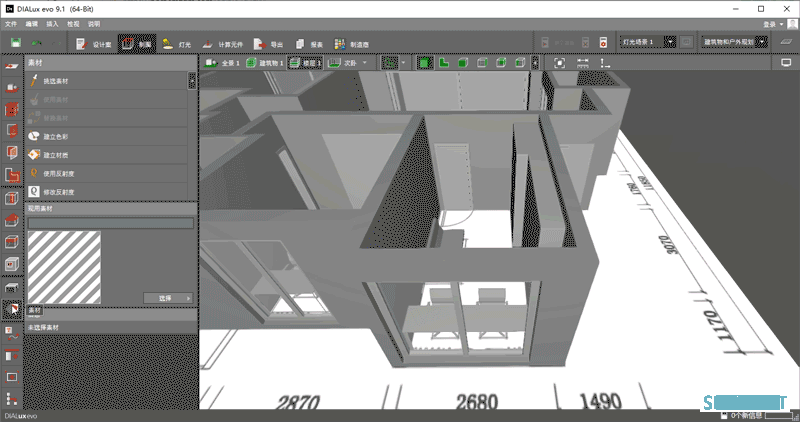
墙面颜色弄好后,可以给家具等物件贴材质,在“现用素材”处点击“选择”然后点击“目录”,选择“材料目录”,就可以选择材料了,我随便选个门的榉木材质,双击材质或点套用后关闭这个小窗口,然后用鼠标直接把“现用素材”里面的榉木门拖到门上即可。窗户、玻璃、家具等材质也是类似操作。
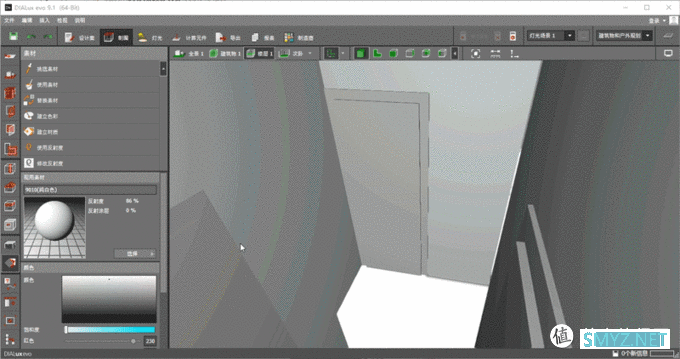
如果有些材质是在觉得太丑,效果不喜欢,也可以在选择好软件自带的差不多材质(主要是为了它的反射度等参数)后,更换自己想要的材质样式。衣柜我想做爱格板材质,于是我提前去爱格官网上下载了这个板子的图片。点击“现用材质”处“颜色”里面的预览图标,就可以直接更换为自己选的样式,点击上方的“替换素材”,再点击一下衣柜,衣柜就变成想要的样式了。其他家具、地板等也是类似操作,需要注意的是,素材默认是1米*1米的尺寸,地板之类的需要按实际尺寸修改。
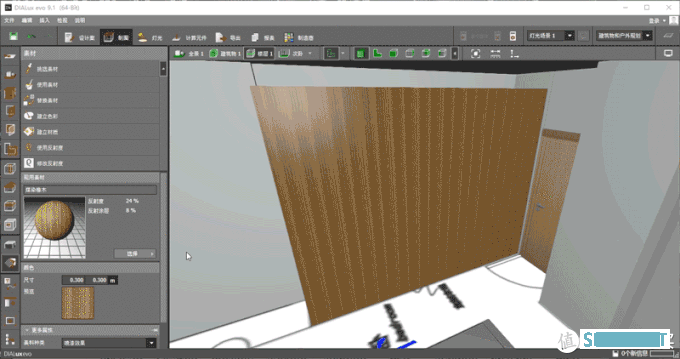
2.6 绘制天花板
当所有平面的东西都花完之后,就要开始画天花板了。由于我有专门的天花板图纸,所以这里我需要再一次导入图纸(如果本身灯光图带平面布局就不需要再导入了,如果纯自己设计灯光,也可以跳过导入图纸这一步)。点击左侧“规划图”,点击“导入图纸”,导入天花板图纸,接下来就是确定坐标原点和比例尺,需要注意的是,坐标原点和比例尺需要与开始导入的图一致,这样2个图纸才可以完整的重叠起来。
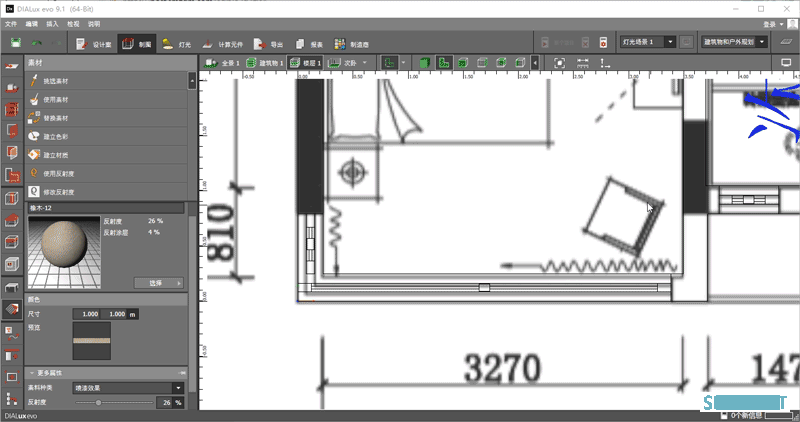
如果是没吊顶或者是满吊的那种最简单,没有吊顶的话,模型自带一个毛坯的天花板,所以就不需要额外建立天花板,如果满吊的话,点击左侧“天花板”图标,点击“置入天花板”然后单击需要放天花板的房间即可,绘制完后,在左侧“先用天花板”里面调整天花板的参数,如果直接贴屋顶上,则修改“与毛坯天花板距离”为0,如果满吊20cm,则修改为0.02米,以此类推,绘制完成后可点击“3D图”来检查效果,也可以直接在3D图里面进行这步操作。

稍微复杂的是有边吊、局部吊顶和灯槽的这种吊顶,我客厅走廊这里有20cm的吊顶,点击“绘制天花板”,与最开始绘制室内空间类似,直接在图上根据自己吊顶图来绘制天花板,绘制完成后可点击“3D图”来检查效果。
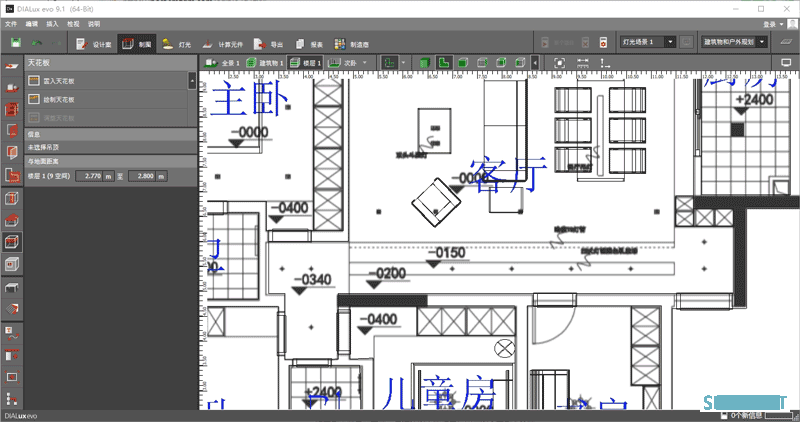
这时,会发现,我的灯槽并没有画出来,这里我们就需要注意“现用天花板”的参数里面有一个“封边”选项,勾选与不勾选的区别如图,默认会有一个封边出来。
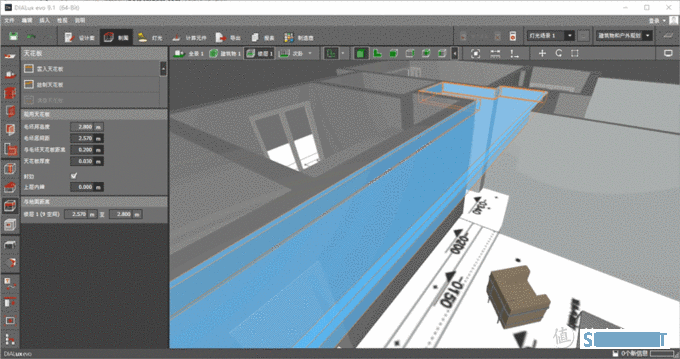
我走廊的这个灯槽是面向客厅那边,所以我先取消这个天花板的封边,让它变成一个平顶,回到平面图操作,复制(CTRL+C)并粘贴(CTRL+V)这个天花板,点击上方的“调整多边形”按钮,调整这个天花板的形状,如果没法调整可以在需要调整的位置右键选择“添加点”然后就可以调整这个吊顶的形状了,调整完之后,再勾选上封边,一个带灯槽的吊顶就做好了,对更复杂造型的吊顶,也是用这种方法操作,只是步骤要多一些。其他房间也以此类推。
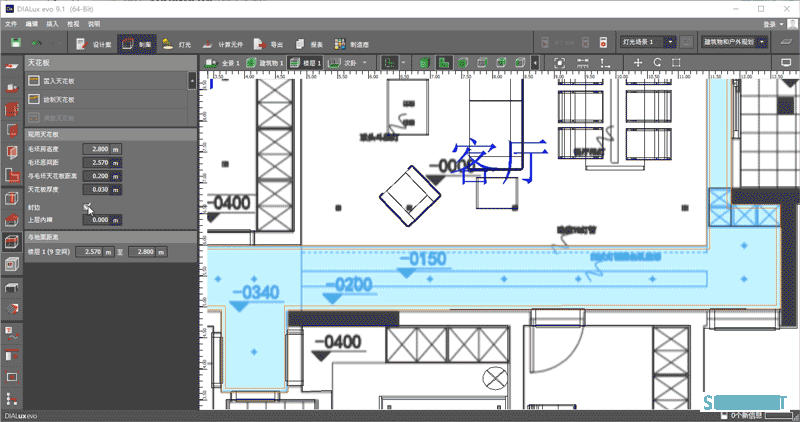
需要注意的是,天花板只有在“天花板”或“屋顶”模式下才会显示,其他模式里面都不会显示天花板。
三、灯光设计
3.1 放置灯具
前面的一通操作后,房子的基础部分就结束了,可以放置灯具了。首先需要选择灯具,很多灯具厂商都为软件提供了灯具插件,点击“灯光”按键,进入灯光编辑页面,左侧的快捷键都变成了灯光相关的按钮,默认是在“灯具”状态下。
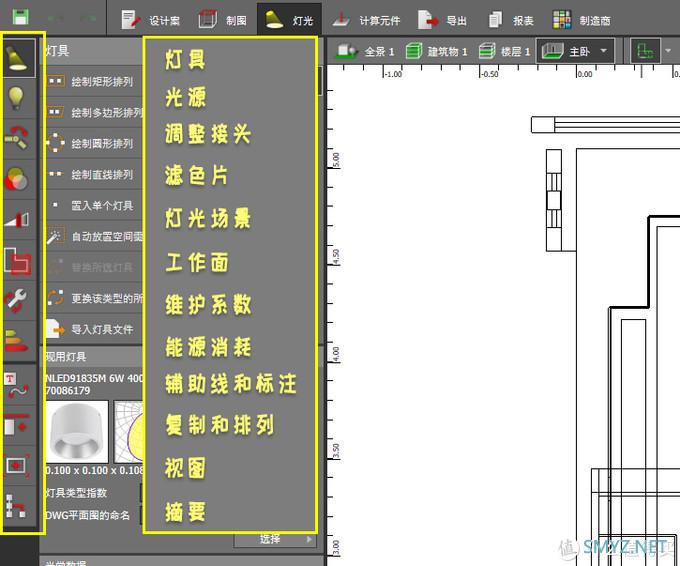
与添加家具物件类似,在“现用灯具”这里点击选择,在弹出的页面点击“目录”,这里面会有一些已经安装的灯具插件,双击插件,在插件页面可以选择灯具,这里以雷士照明举例,可以看到灯具的筛选方式还是很详细的,可以从适用范围、使用场所、安装方式、产品系列等方式直接选择自己所需的灯具,每个灯具还可以看到非常详细的产品信息,稍微遗憾的是,家用的款式并不是很多,很多网销款式都没有

,我卧室打算用明装筒灯(没钱吊顶了

),这里就选择了一款6W,4000色温的筒灯,选好后,点击“发送产品至DIALux”即可,软件的“现用灯具”这里就变成了刚刚选好的灯。
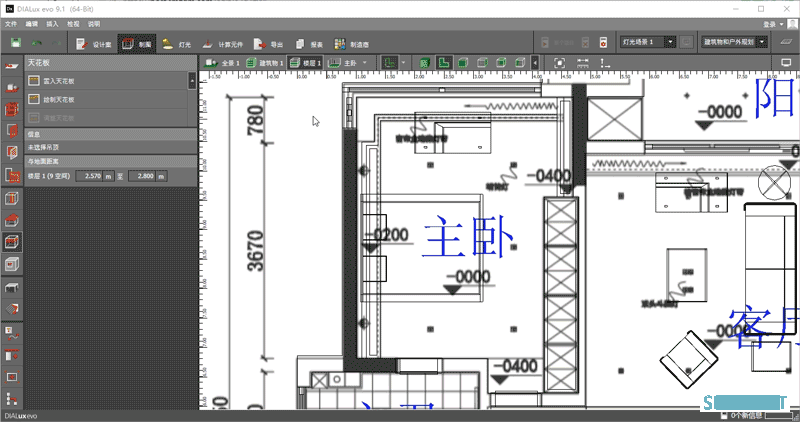
放置灯具也与前面的家具物件类似,可以直接拖动灯具到指定位置,也可以点击“置入单个灯具”后,放置到指定位置,对于有规律排列的灯具,还可以通过绘制矩形、多边形、圆形、直线等方式排列,我这里选择“绘制直线排列”,点击后,在下方的“排列”选项里修改数量和排列方式,然后直接在图纸上拖动排列的轨迹即可,绘制完成后可点击“3D图”来检查效果。
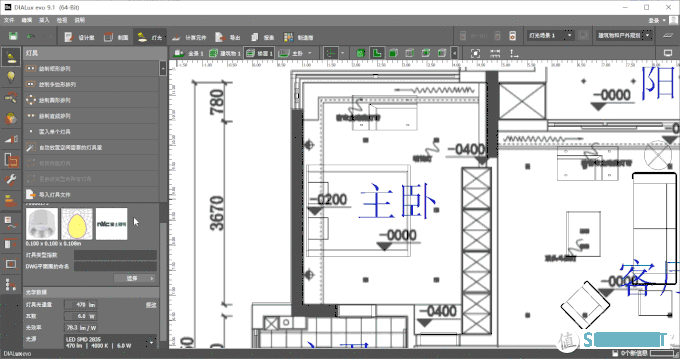
灯具插件可以通过点击上方“制造商”来查找,也可以在“现用灯具”里面点击“选择”——“目录”——“更多目录”进入,有超过190个灯具厂商为其提供了插件,包括国内的一些常见品牌。
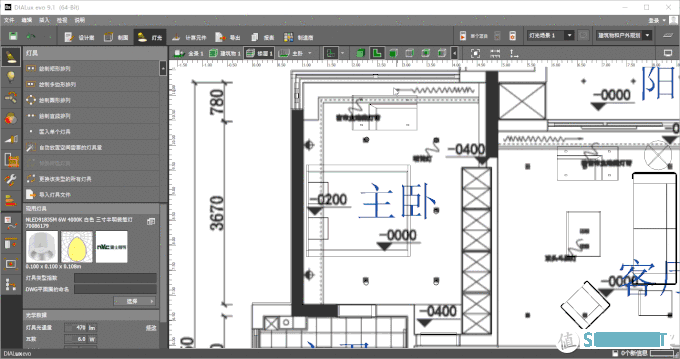
插件的安装也非常简单,选择好品牌后,在左上角点击“下载插件”,在弹出的网页按提示操作即可,有些插件是是直接网页下载,有些是提供了网盘地址,安装时需要注意,如果电脑装了360管家之类的会报毒,忽略它继续运行即可。安装后重启软件即可在灯具目录里面找到该品牌,建议在开始菜单也保留一份快捷方式,这样也是可以直接运行插件并导出灯具到软件里面的。
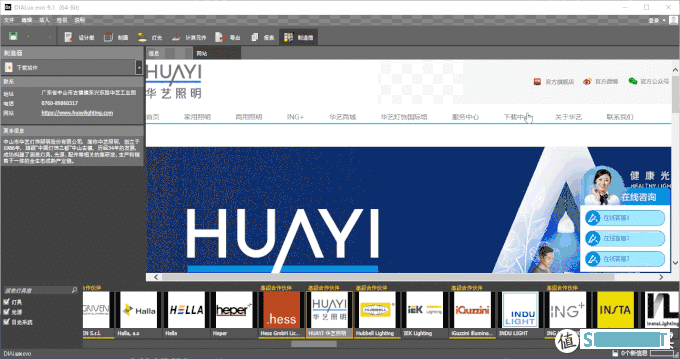
安装好的插件一般还需要在线更新才能有比较全的灯具,但由于网络原因,有些灯具品牌的更新下载速度特别慢,这里也可以通过右键直接用在线插件来进行操作,操作方式与前面一致,都是选好灯具后发送到软件即可。
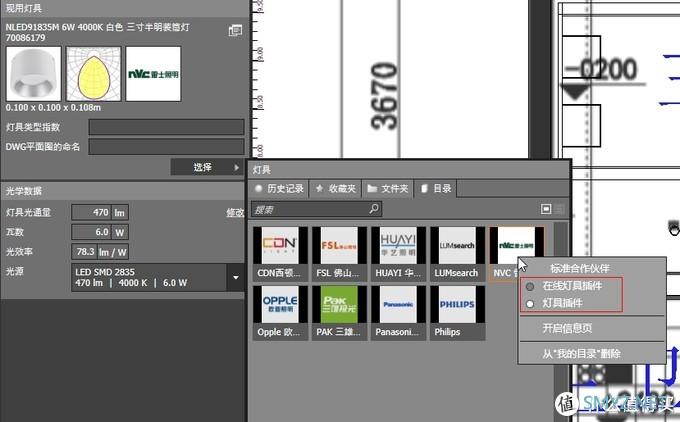
灯槽里面的灯具放置要稍微复杂一些了,我在客厅灯槽里放置T5灯管,选择好灯具后,点击“绘制直线排列”,绘制好路径后,调整数量至合适,再用3D图检查,发现灯并没有安装在灯槽里

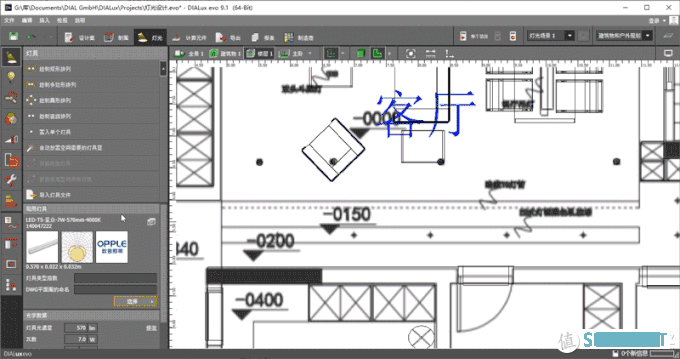
这时就需要用到其它视图来帮助调整了,根据需要,点击上方“右侧图”,找到灯和灯槽的位置,调整灯的位置和角度,灯就放在灯槽里了,其他复杂场景的灯具也是类似的操作。
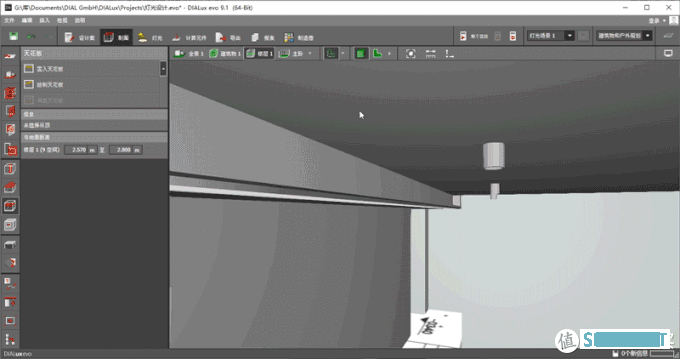
灯带的话,比灯管要复杂一些,在软件里,灯带就是一条扁平的线,不知道哪面发光,这是就可以用到另外一些功能了,在软件的右上角,有一个类似于电脑屏幕的图标,点击它,可以看到一些显示参数。通过点击可以控制这些功能的开关。

调整好灯带位置后,点击“显示配光曲线”按钮,就可以看到这个灯的配光曲线效果了,旋转灯具,让它朝向自己需要的方向即可。
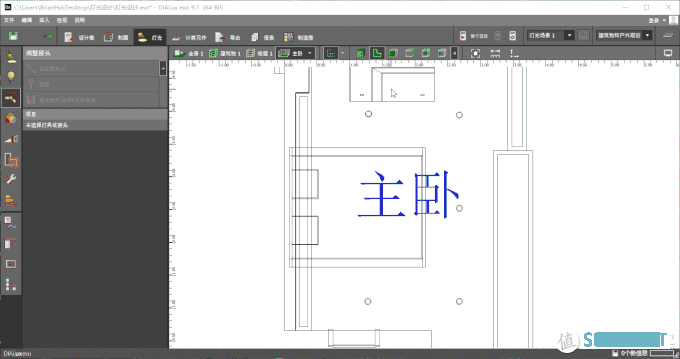
按照上面的步骤,就可以把整个屋里的灯放好了。
3.2 开灯计算
所有的灯光完成后,就可以开灯了,在计算的设置里面有标准和快速2个选项,这里展示快速,并以主卧为例,点击“主卧”开始计算,计算完成后,就可以看到工作面的照度结果了,在右侧“结果摘要”里面,也可以看到整个工作面的平均照度为127lx,符合大于100lx的目标值(其实卧室75lx就达到标准了

)。
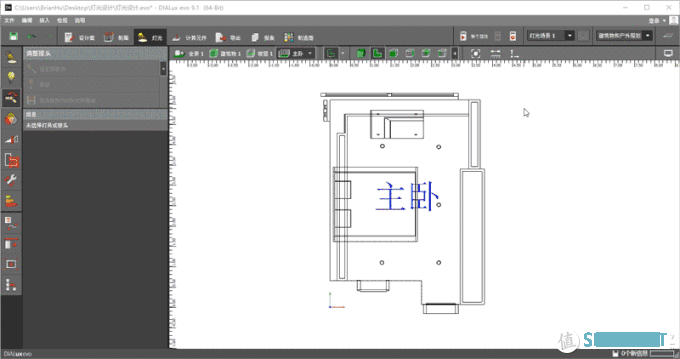
点击3D图按钮,可以更直观的看到效果,点击右上角的“结果摘要”按钮可以关闭软件右侧的结果摘要,这样一个灯光模拟效果就初步做出来了。
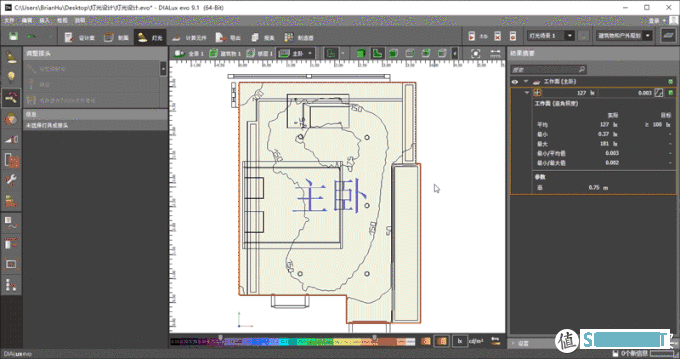
3.3 灯光场景
虽然设计好了灯光,但实际上,灯是不可能全开的,我们还要做到灯光的分开控制,这里就需要灯光场景这个功能啦。这里仍以主卧举例,点击“灯光场景”按钮,进入灯光场景的界面,点击“创建新的照明场景”,重命名为“主卧筒灯”,点击“添加灯具组”,按shift,用鼠标左键选择需要加入这个分组的灯具,点击下方灯具组里面的“+”,这个灯光场景,就建好了。其他灯光场景也是用这个方法操作。
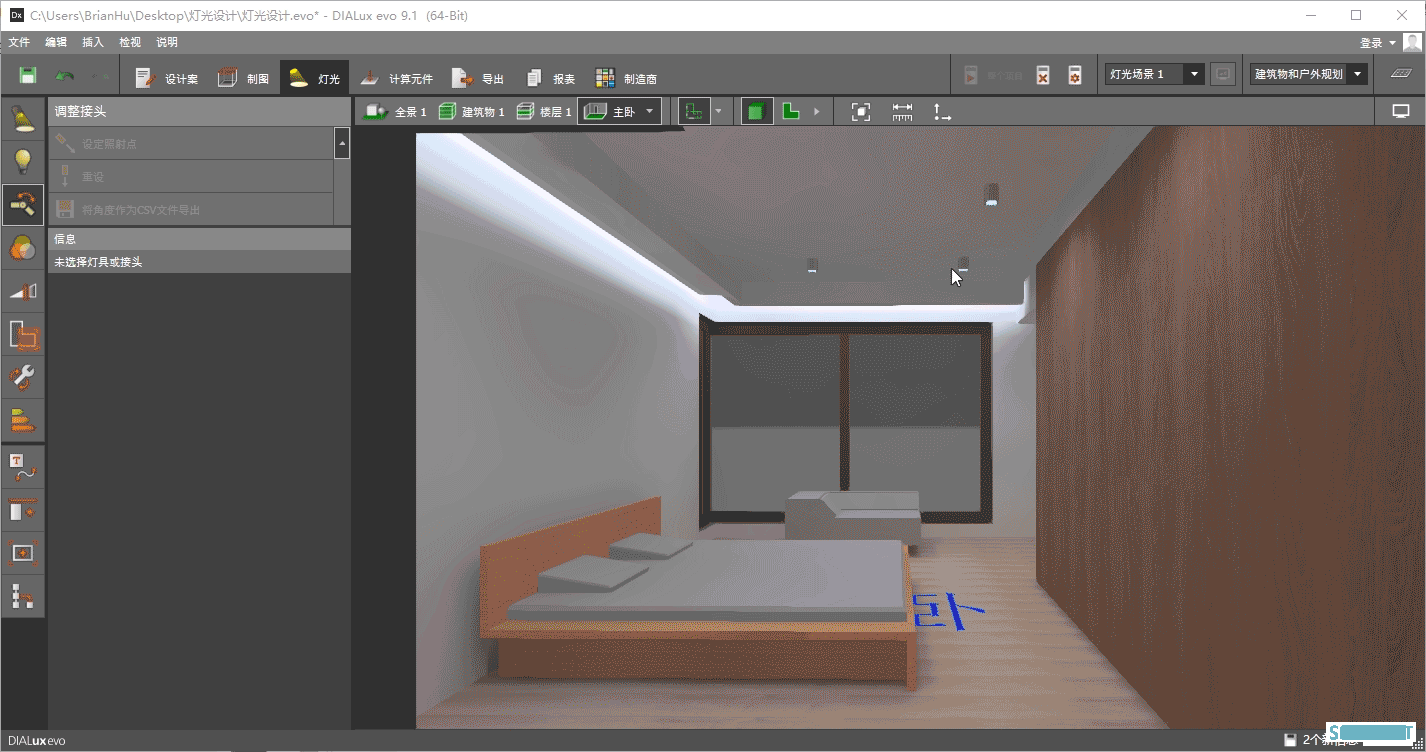
设置好场景后,在右上角可以切换不同灯光场景下的灯具分组,并且会自动打开灯组的配光曲线,可以检查分组是否正确。
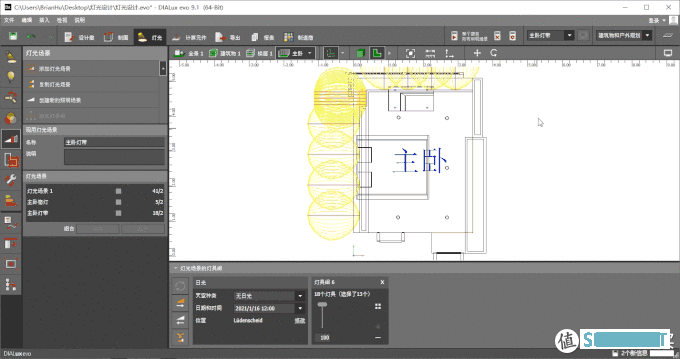
分组里如果灯光选择错误,比如选多了,也可以在该分组内,选择多选的灯具 后,点击下方“-”把这些灯具减掉即可。
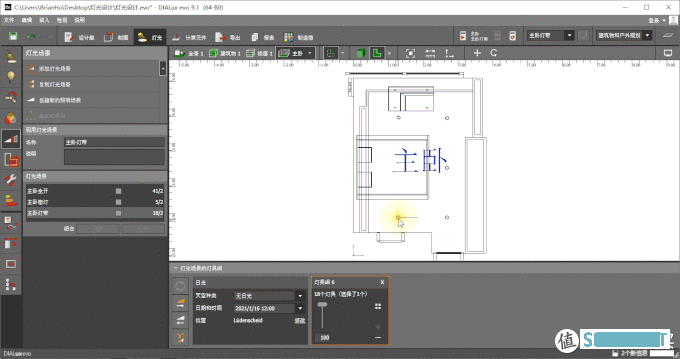
在右上角选择自己需要的灯光场景后,即可计算出该场景下的开灯效果和具体参数等信息了。
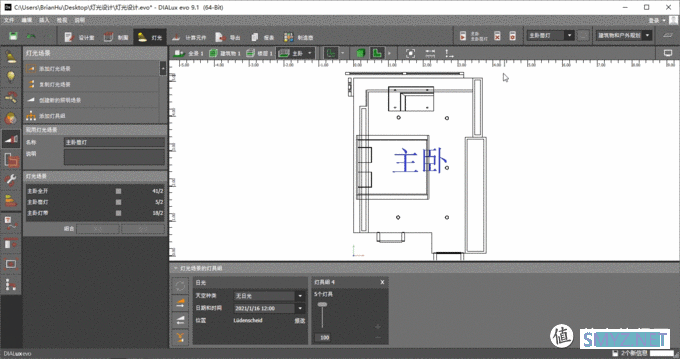
在不同灯光场景下,还可以调整灯光分组的亮度,在计算好灯光效果后,滑动下方灯具组的滑块,点击左侧刷新按钮,即可看到不同亮度下的灯光效果及具体参数等信息了。
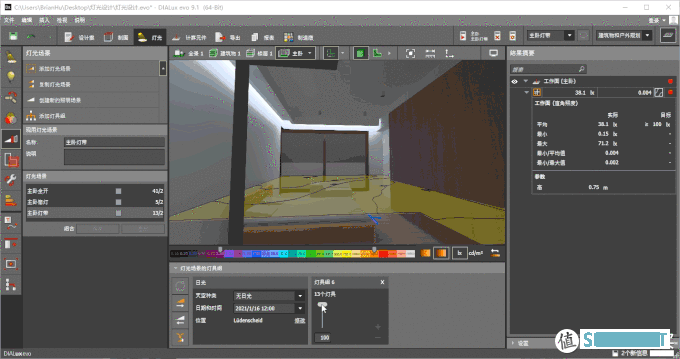
3.4 导出图片及报表
当所有的灯光设计都完成之后,点击上方“保存”按钮,可以导出“视图”(当前图片)“光线跟踪”(当前图片渲染后的效果图)和“规划图”(带详细内容的DWG文件)。
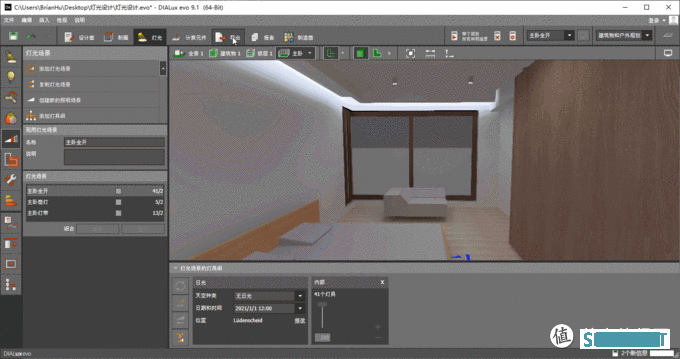
其中,经过“光线跟踪”后的效果图,效果相对比较逼真一些,会有各种光线反射的效果,不过我的家具模型都是用的自带的和自己画的,如果是3DS模型文件的话,效果会更好。

点击“报表”按钮,可以以PDF格式导出具体的数据,包含房间照度、耗电量、灯具信息等。这个也是一些灯光设计师出具的配灯文件了,不过对于我自己来说并不需要这么详细,我只需要知道个大概的效果就行了。


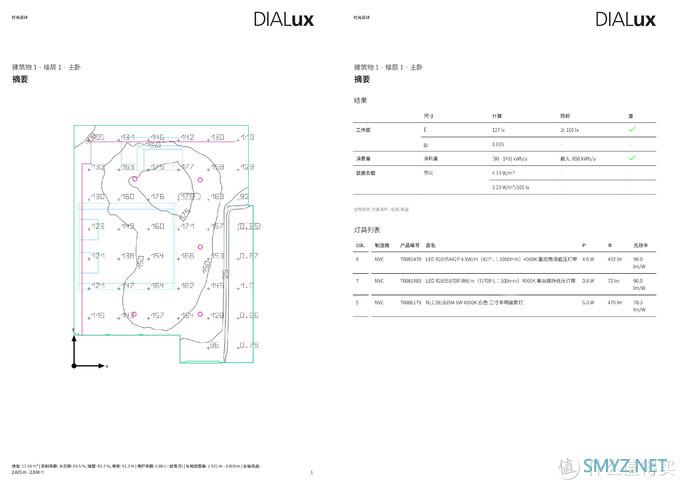
看到到这里,正文部分就结束啦,大家也基本可以掌握这款软件的大部分功能啦~



一些问题和思考
关于灯光设计这块,我现在家里做的是全屋满吊顶,部分区域无主灯,用了几年下来,觉得还不错,本来打算新房子也这么做,一方面是自己觉得好看,另一方面灯的可选品牌也比较多,但跟装修公司谈了过后,发现现在吊顶的价格太贵了,比如我的客厅部分想吊满的话,基本上要加3、4000块钱,再加上卧室啥的,还是太贵了,还有就是我下面做地暖,上面再满吊的话,可用层高会很矮,所以考虑过后,这些地方就直接改用明装的灯了。关于筒灯和射灯的选择,这2个灯的区别还是挺明显,从光束角来说,大部分的筒灯光束角都很大,基本上100°+了,灯罩一般有个柔光片,所以光线照射范围大,但不刺眼,更适合基础照明。同一筒灯,离墙距离不同,打出来的效果也是不同的,下面是离墙分别为30、40、50、60cm的软件模拟效果,可以发现,当筒灯离墙太近时,墙壁会出现球状光斑,所以筒灯最好离墙4、50cm以上。
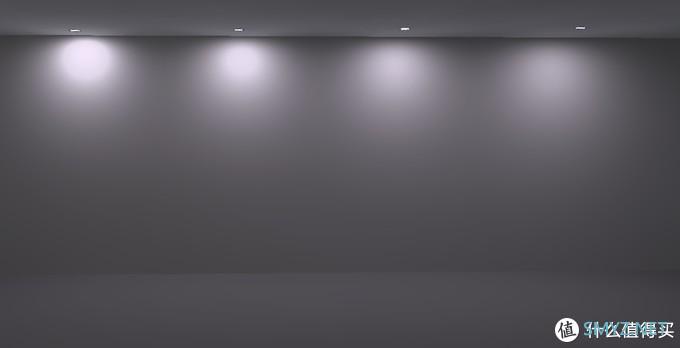
射灯一般是15、24、36、38、60多等不同的角度,亮度范围可控,聚光型很强,有些前面还有透镜,可以想象成是一个强光手电,指哪打哪,既可以基础照明,也可以氛围照明,不同光束角以及反光杯材质,是否有透镜配件,灯光照出来的效果也不同,下图从左到右边分别为15°、24°、36°的同一系列的灯,离墙30cm照出来的效果。

同1光束角,离墙距离不同,打出来的效果也不一样,例如同一个24°的射灯,离墙分别30、40、50、60cm的效果如下,所以设计时候,需要考虑好灯光离墙的距离。

现在很多灯光设计师或者是网上的推荐都是主推射灯,光路可控,洗墙效果好看之类的,我本来也是挺心动的,尤其是挺多射灯打着各种防炫的旗号,于是我就专门去灯市里面去逛了一下,直接肉眼试验这些射灯的效果。射灯的防炫原理也很简单,就是靠灯外壳的遮光角度来达到防炫的效果的,在这个炫光范围的外面,是一点都不刺眼的,比如你坐在沙发上,茶几上面有个射灯,基本上你是看不到直射光的,画了个示意图。
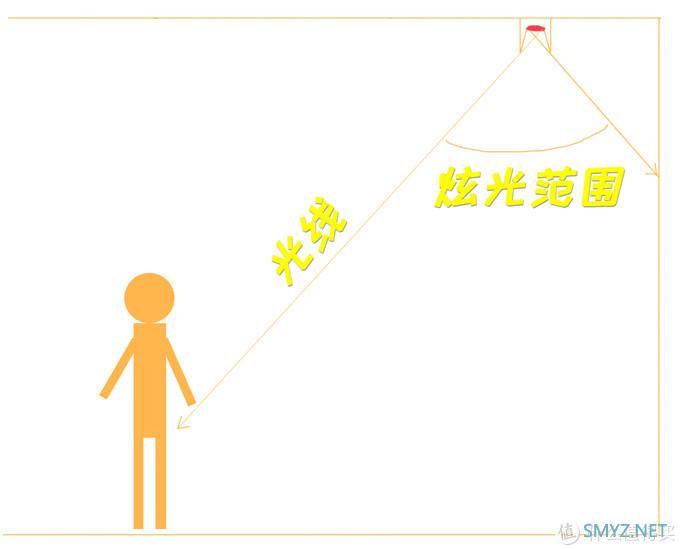
但实际的情况是,你一旦走到茶几的位置,进入了这个炫光范围,一抬头,直接亮瞎!这个不管是啥深度防炫,各种透镜加成的射灯,都没法解决的一个问题,直视太刺眼了。如果是没有小孩的家庭,这个问题其实不是问题,因为没人会闲着没事盯着灯看,但我家里刚好有小孩,并且对光特别感兴趣,很喜欢盯着灯看(尤其是刚出生那几个月,一直盯着灯看,以至于我把灯换成了小米的可调节色温和亮度的灯了),于是,我就完全放弃了大面积的射灯,选择了筒灯。全屋只留了少数几个可调角度的射灯,对着墙照(墙上有装饰物),完全照不到人眼。现在筒灯也有不同光束角的选择了,也可以照出来一定的洗墙效果,不过筒灯的光线边缘不像射灯那么明显,属于一个折中选择吧。近几年比较流行轨道灯,尤其是磁吸轨道灯,看着非常的高大上,在研究了一番之后,发现灯头基本上都是射灯,照出来虽然好看,但也不适合我家,所以直接没考虑了(主要是价格也不便宜

)。
个人觉得如果家里装射灯,尽量不要装床头上方和沙发上方。筒灯虽然亮度柔和,但直接照眼睛的话,也不舒服,所以也尽量别放床头,我家最开始的灯光方案就是这样的,在床头顶上有2个灯,客厅2排轨道灯(全文的第一张图),然后被我否掉了,这也是为啥我要用软件把整个灯光模拟出来的主要原因了。哈哈!

关于灯光照度,就是光照强度,是指单位面积上所接受可见光的光通量,这个光通量就是灯具上面那个多少流明(lm)的参数。照度单位为勒克斯(lux或lx),计算方法是1 lx=1 lm/㎡,流明啥的比较简单,灯具的说明上都标明了,所以照度可以直接计算出来,但由于灯光一般是在天花上,离地有一定距离,所以实际75cm参考面上的照度肯定是比算出来的值小的,一般是用专业的仪器比如照度计来测量更准确,但对于普通用户来说,没必要,测量的话,用手机上面的光线感应器就可以,虽然没照度计那么准,但是作为参考也是够用了,以小米手机为例,在手机拨号键盘上输入*#*#6484#*#*,进入工程模式,点击21光线感应器测试,就可以看到照度数据了。我是直接下了一个照度计的APP,然后把手机放大概75cm左右的高度,就可以测量照度了。
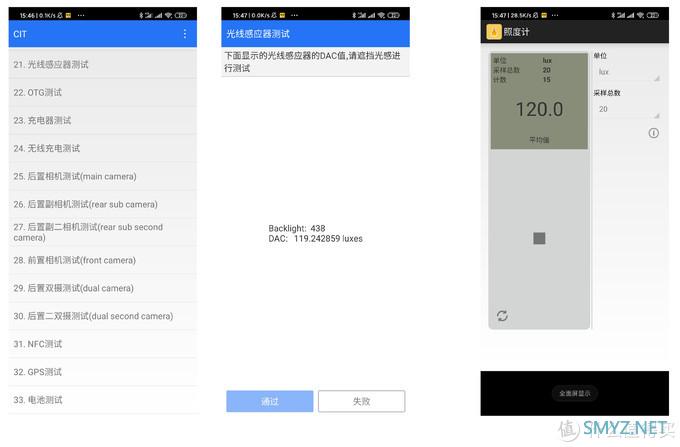
最近我发现有些灯具店是可以提供免费的灯光设计和配灯服务的,如果大家懒得自己动手设计灯光,也不打算花钱找专门的灯光设计师的话,可以去实体店逛逛,说不定有惊喜。这篇文章居然断断续续的写了将近1个月,从设计没完成写到已经开始动工了,哈哈,如果大家觉得我的文章还不错,就给我收个藏、评个论、点个赞、打个赏啥的来个一条龙吧~如果有啥建议意见,也尽管评论吧~嘿嘿。

后面我会就这次装修写个系列的记录文章,感兴趣的朋友可以关注哦

。


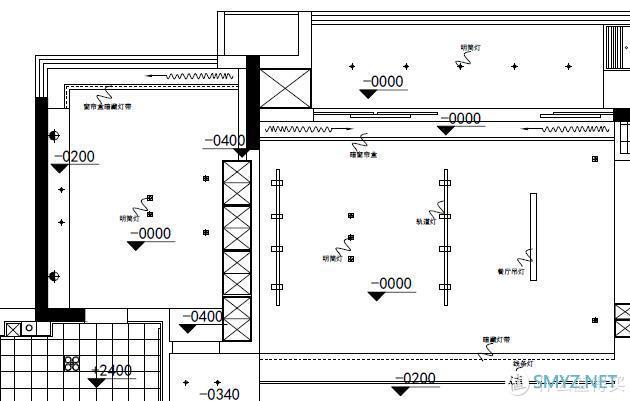

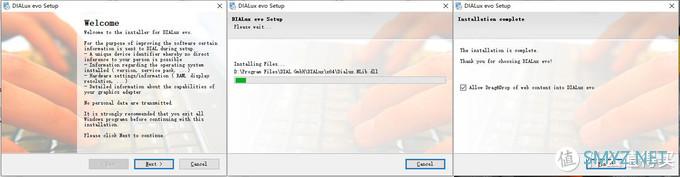
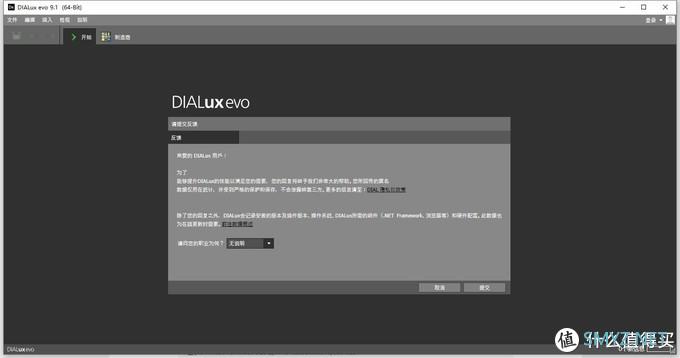
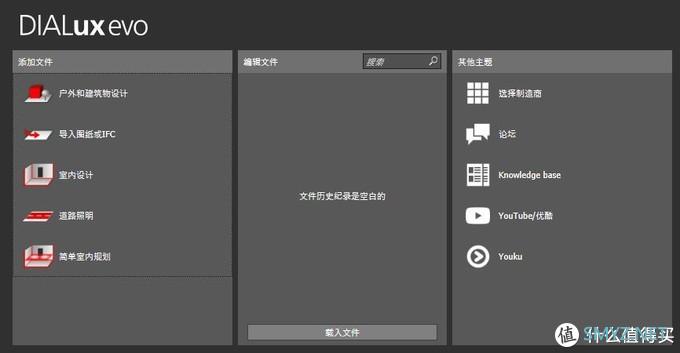
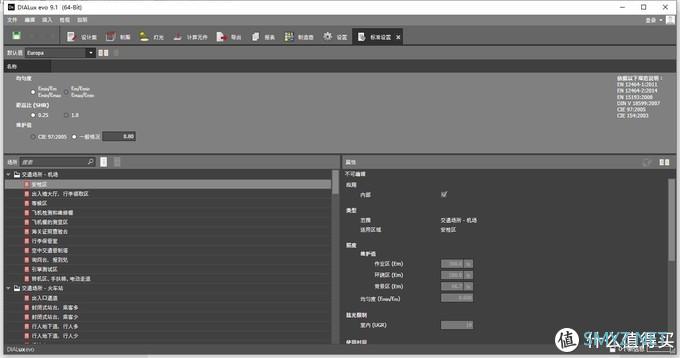
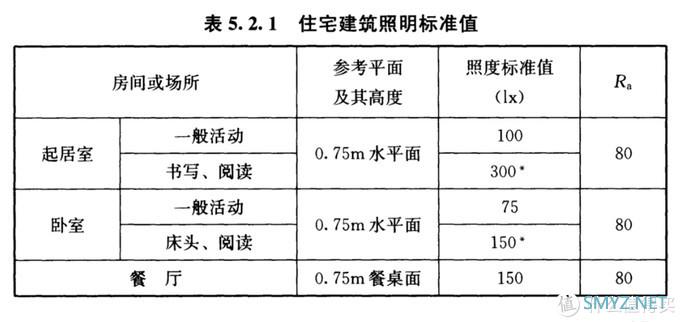

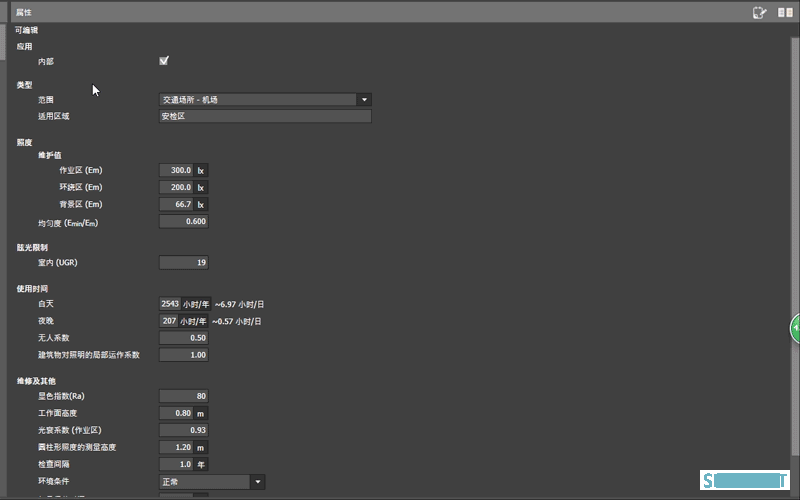
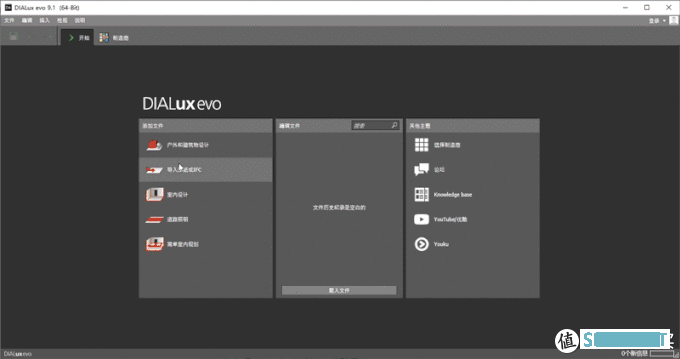
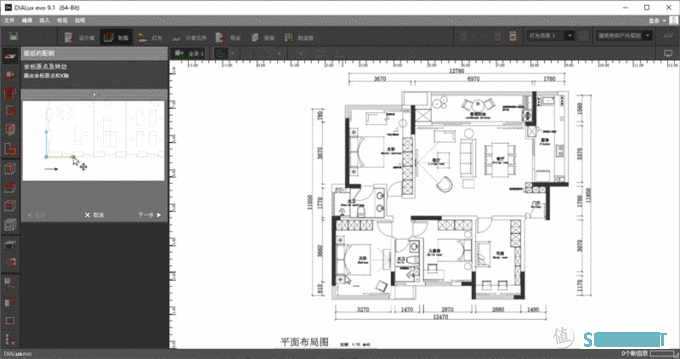
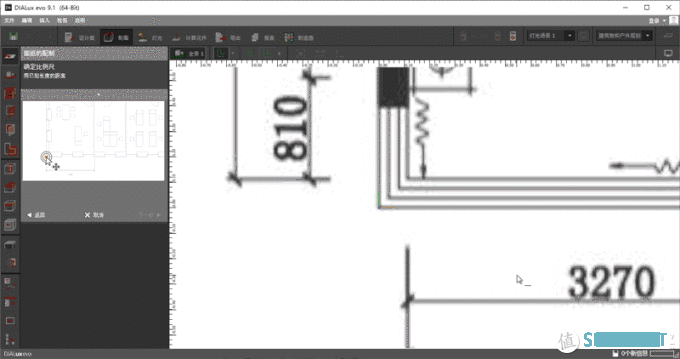
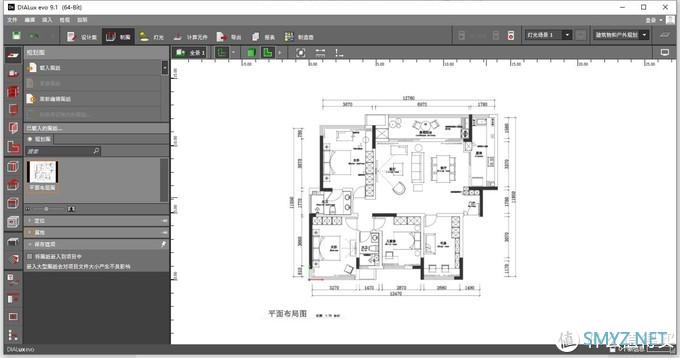
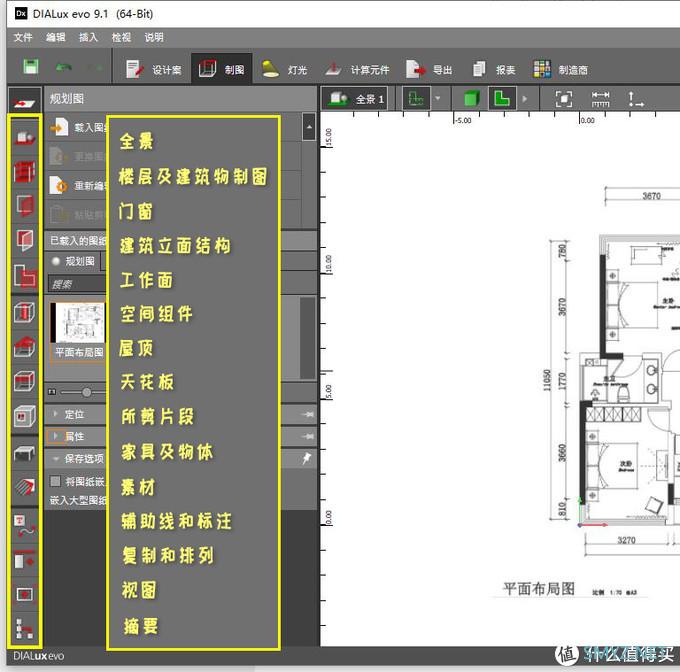
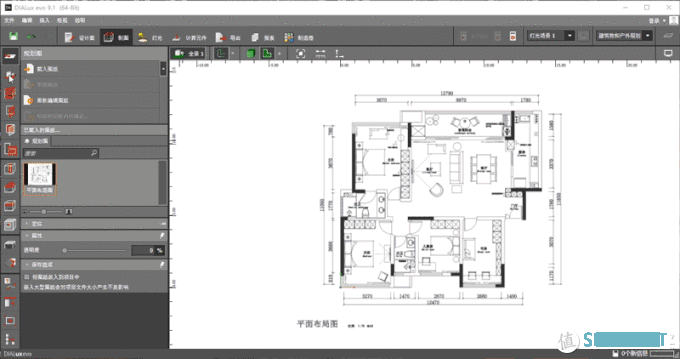
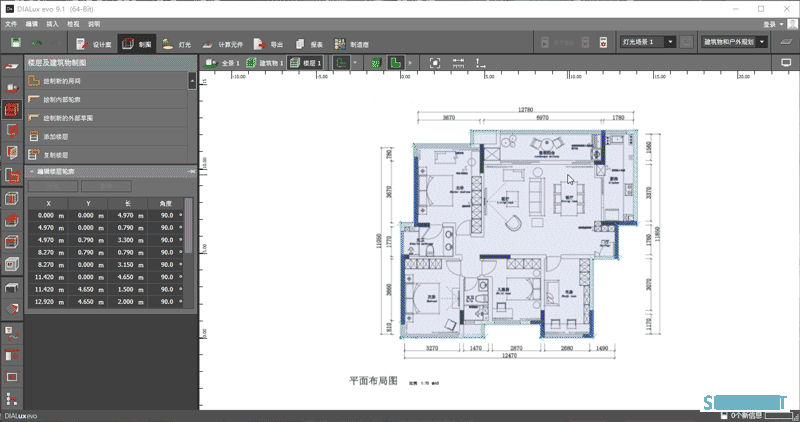
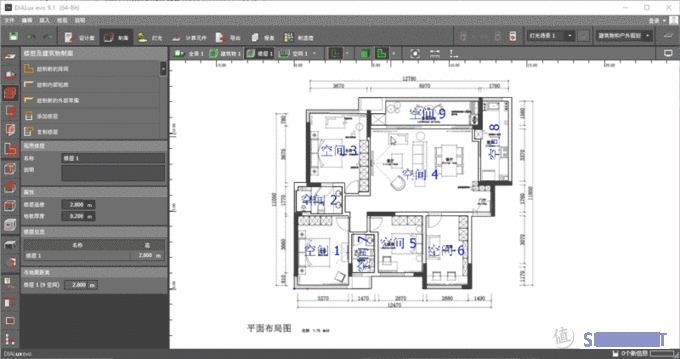
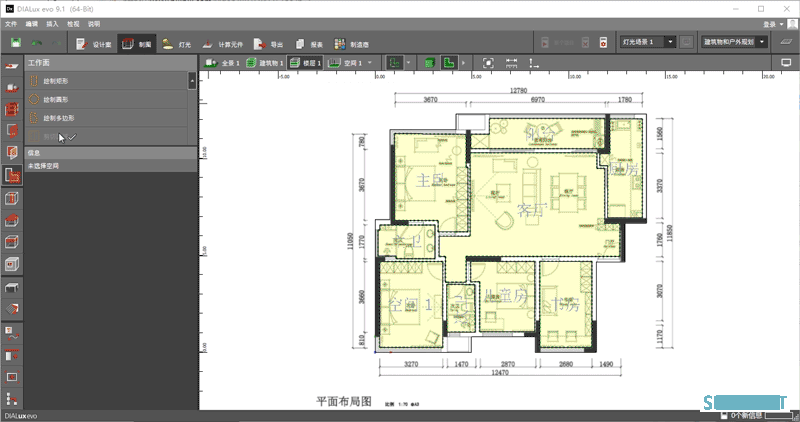
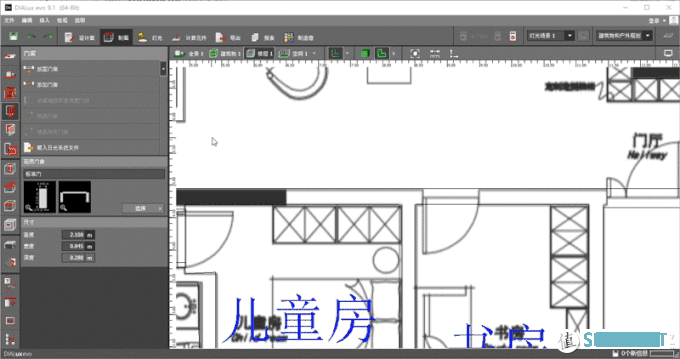
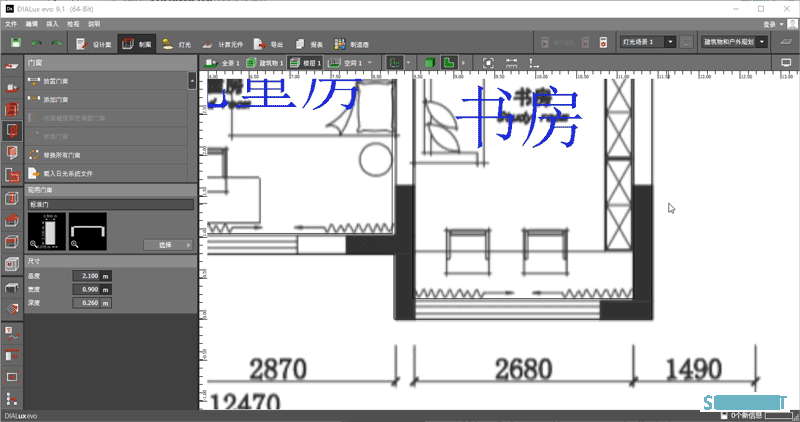
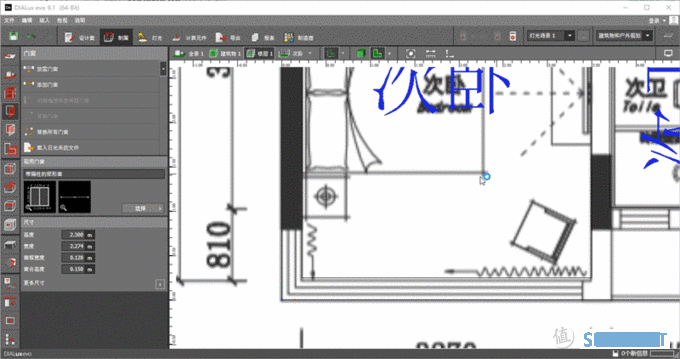
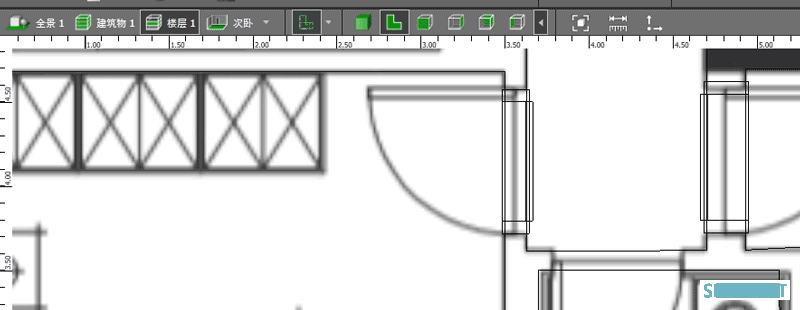
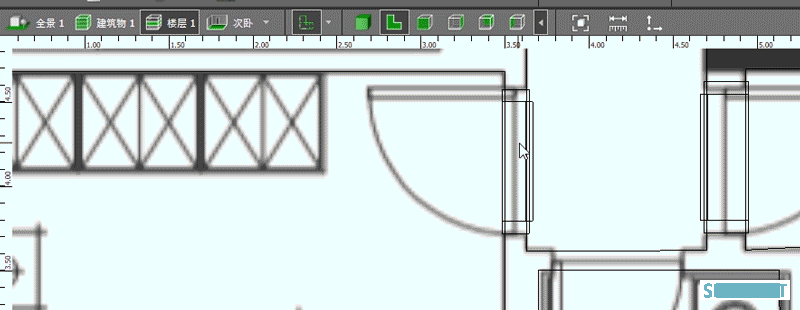

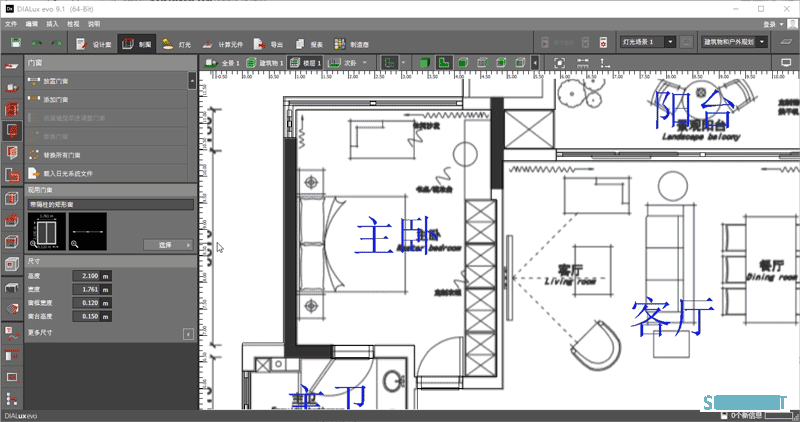
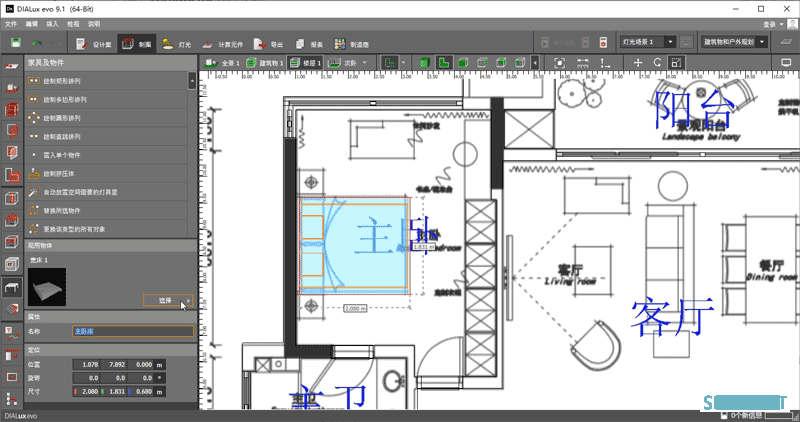
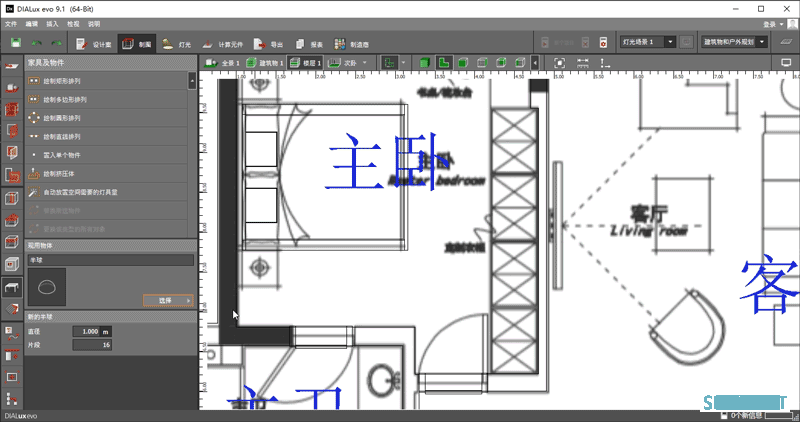
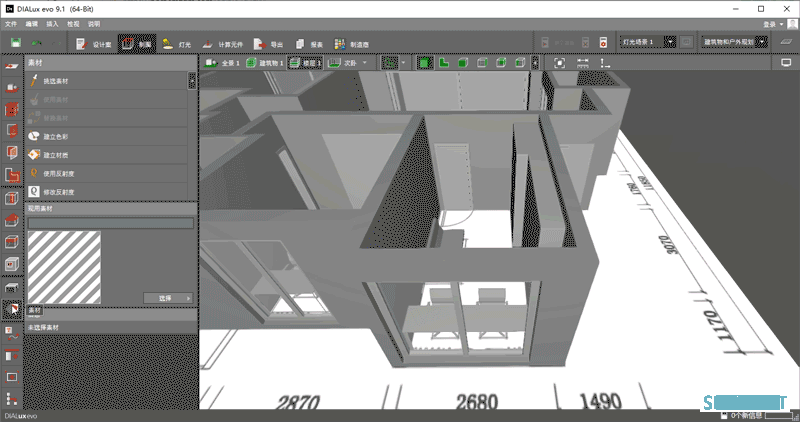
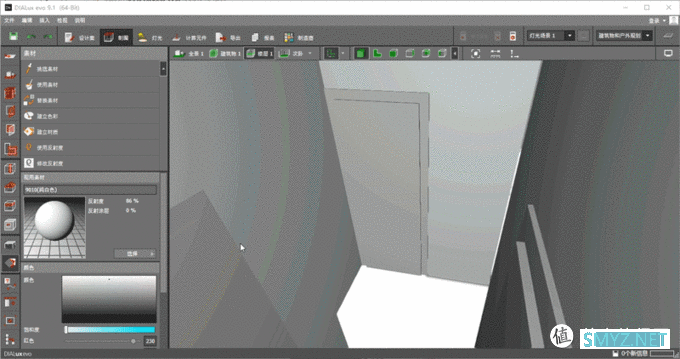
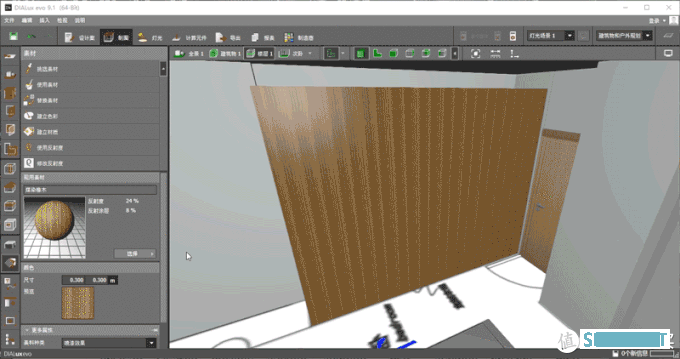
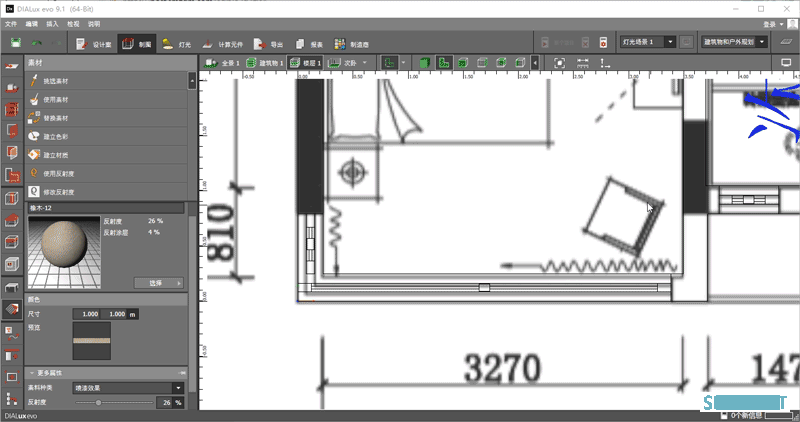

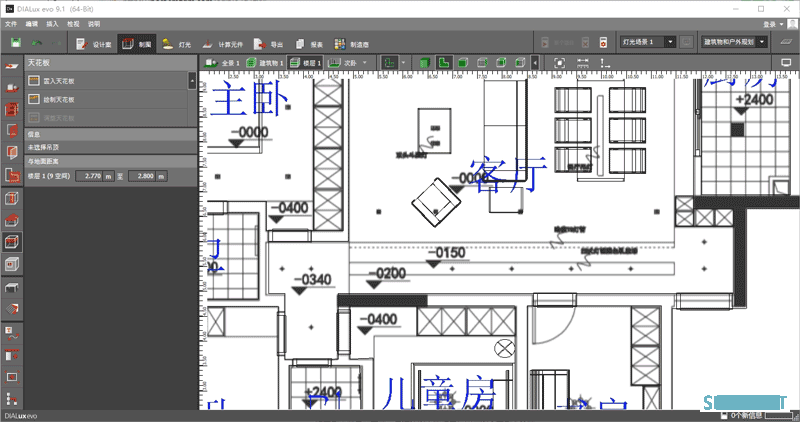
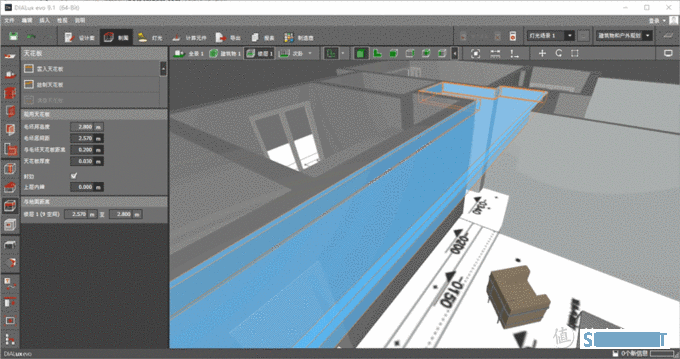
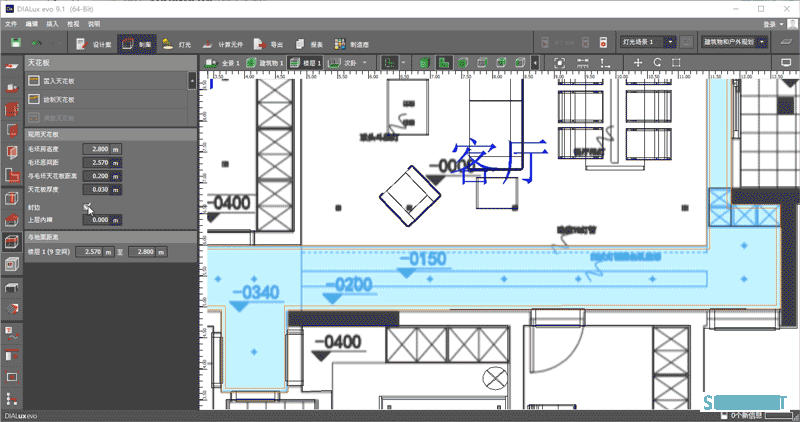
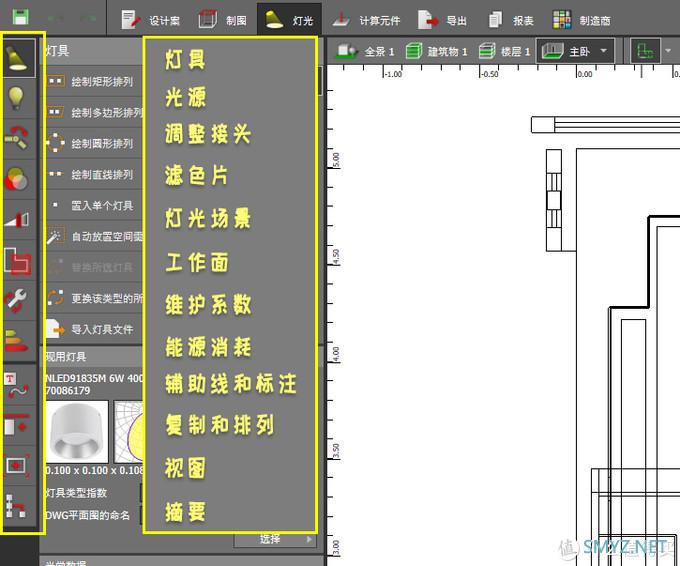


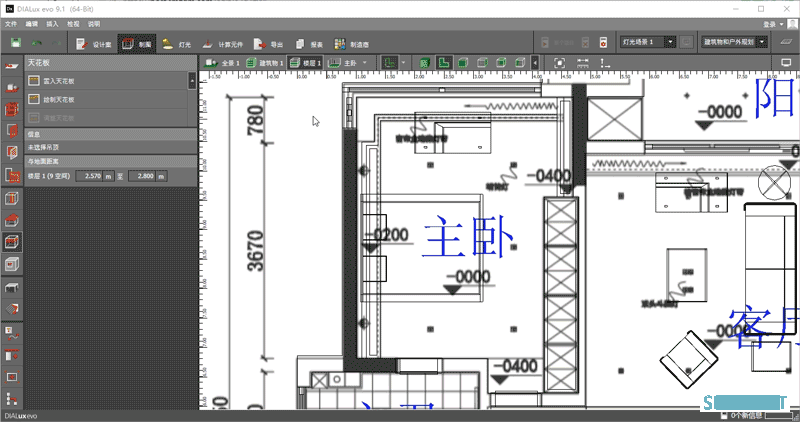
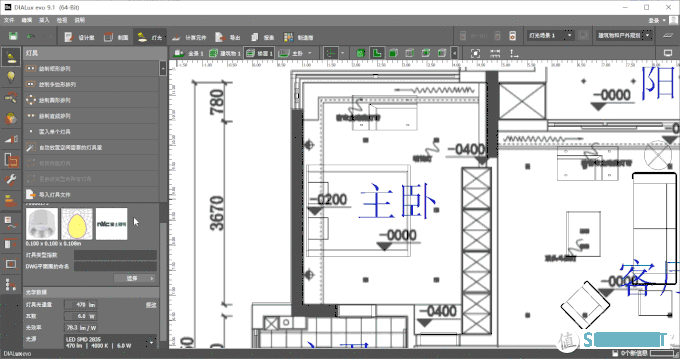
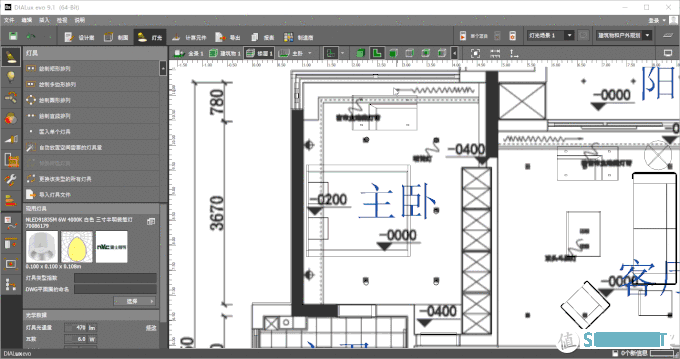
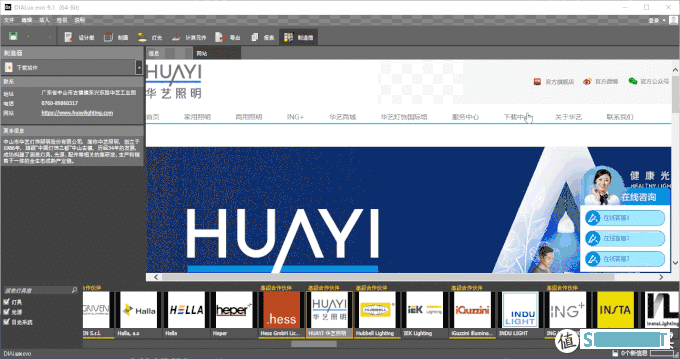
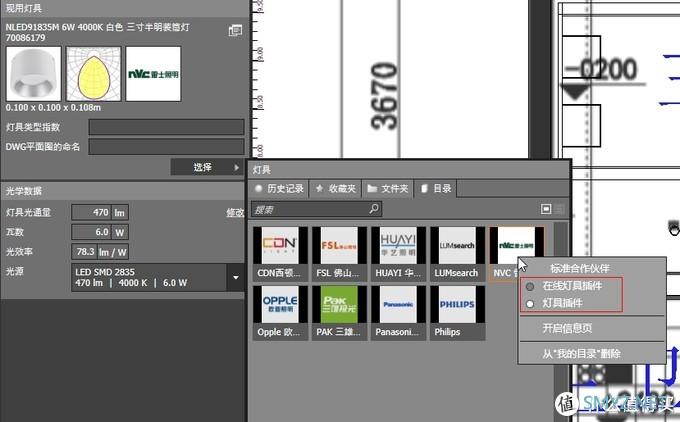

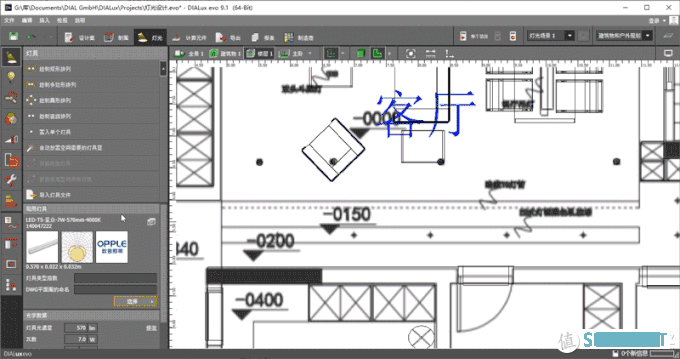
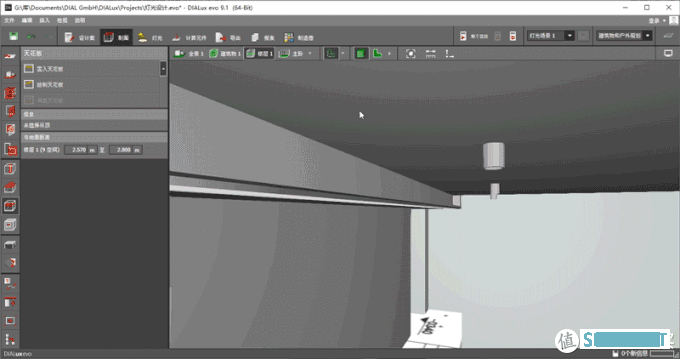

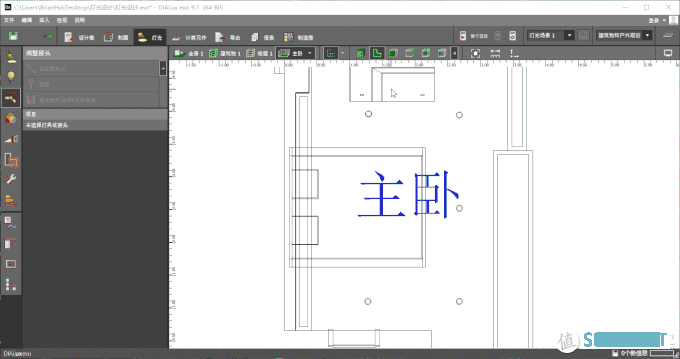

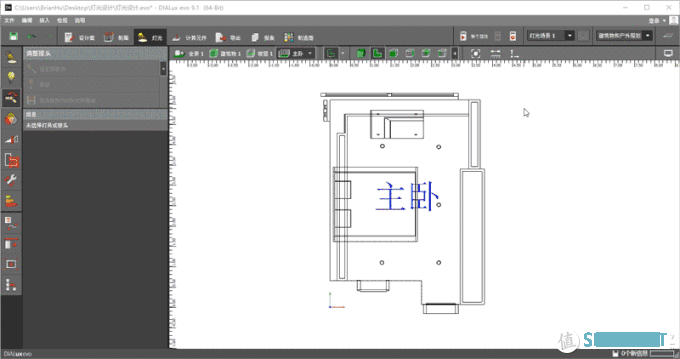
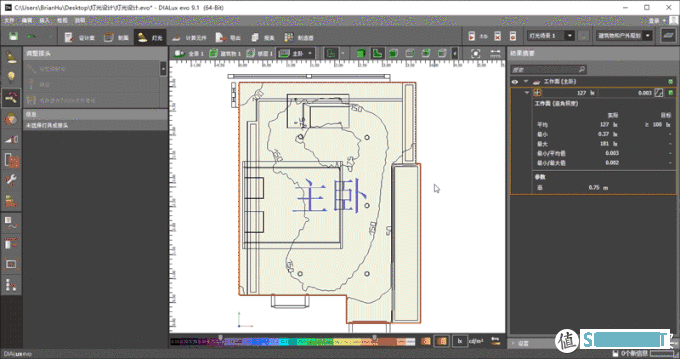
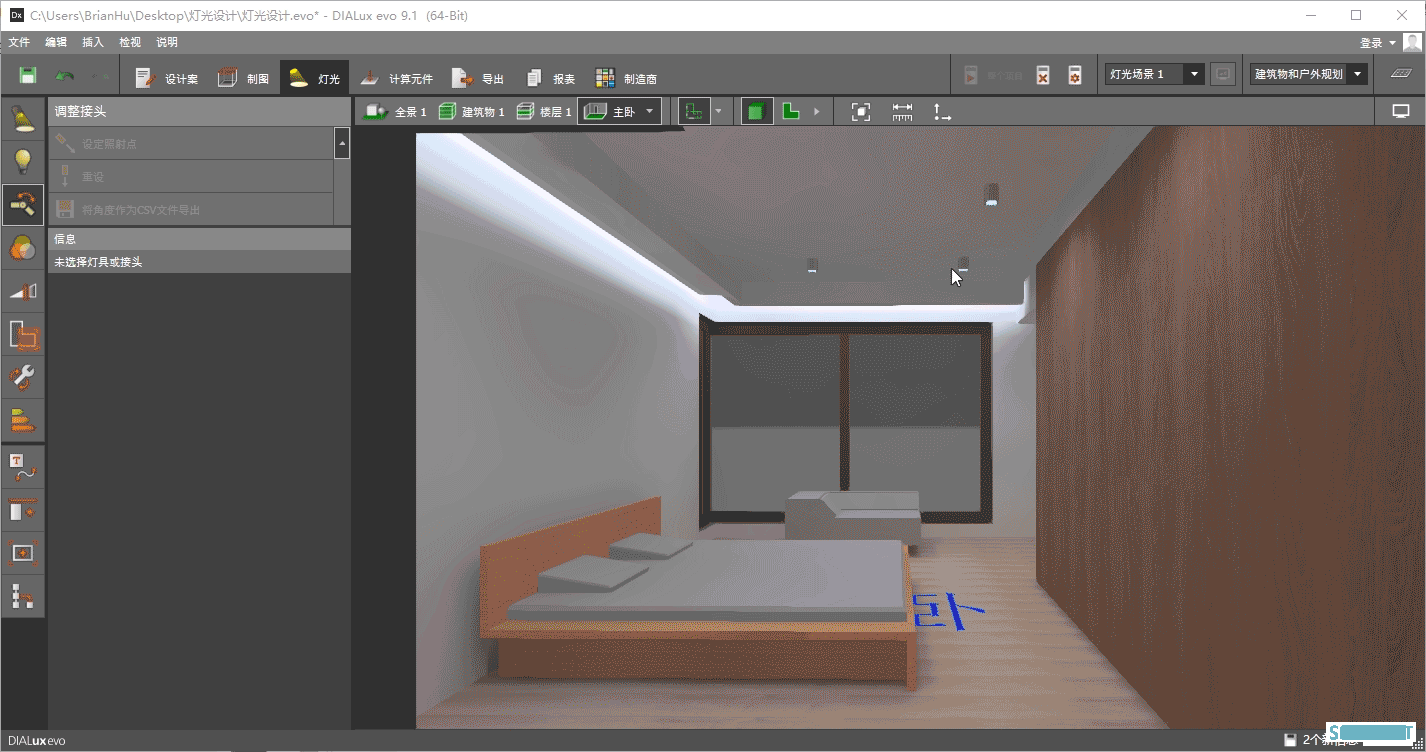
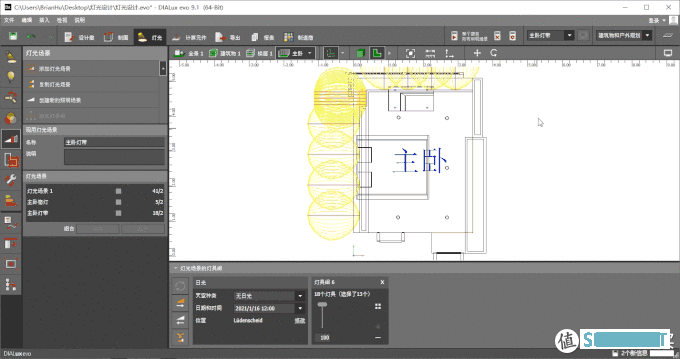
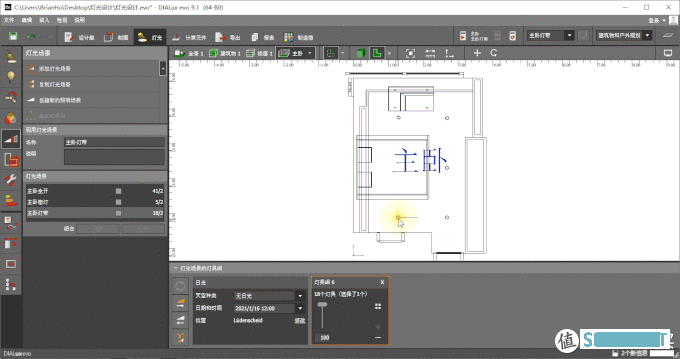
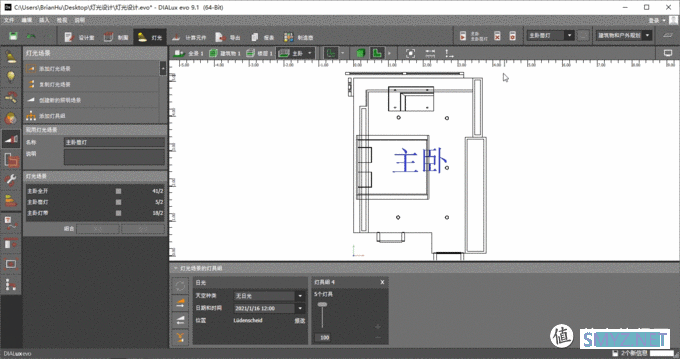
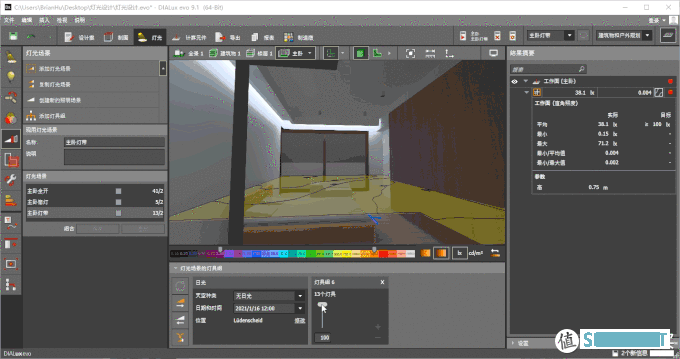
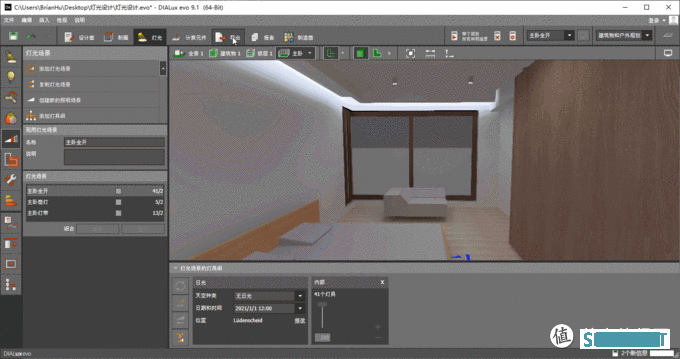



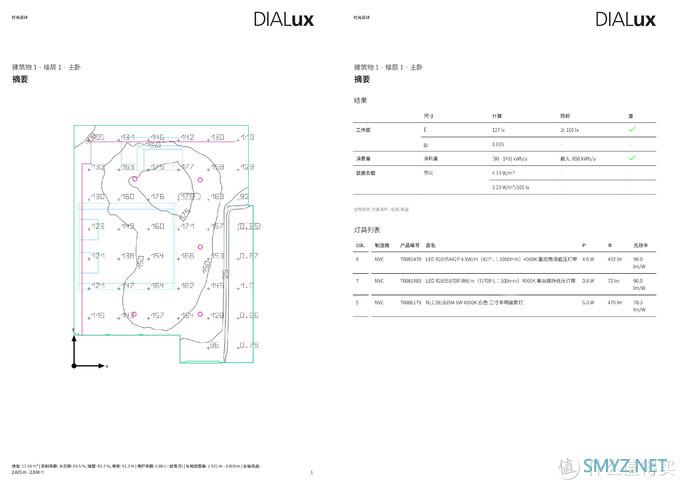



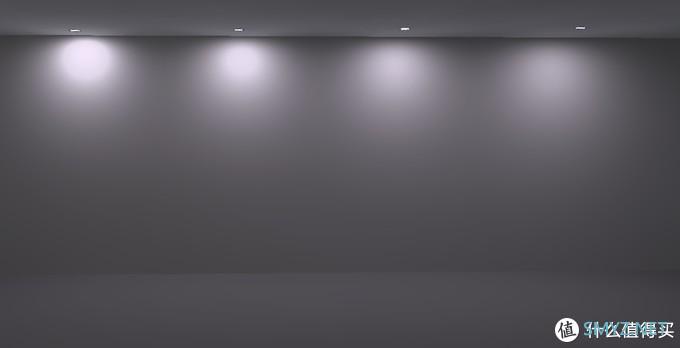


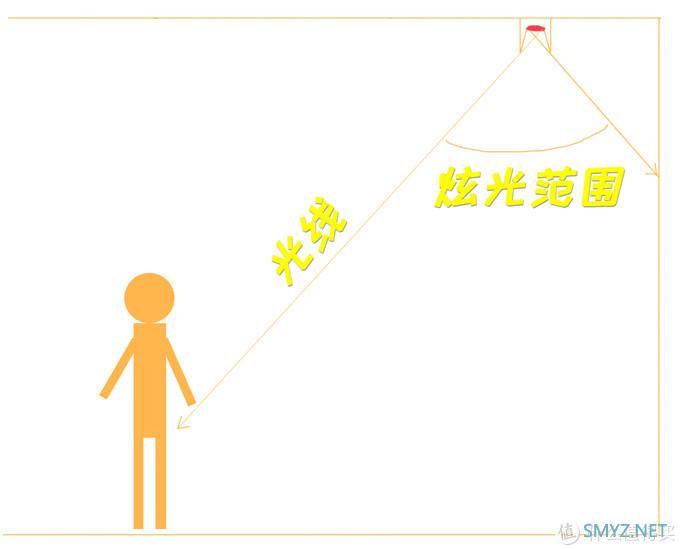


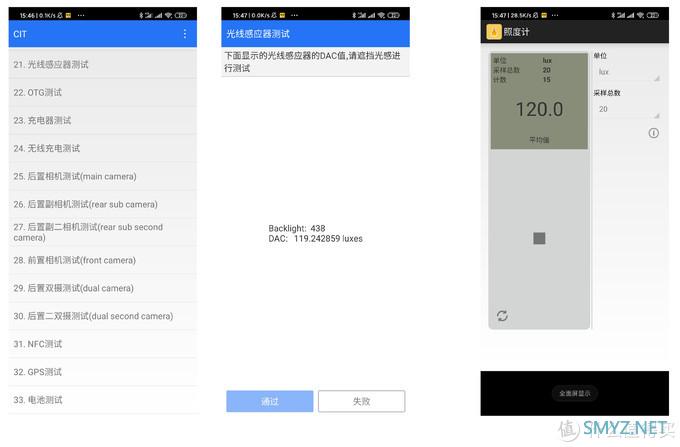














 加载中,请稍侯......
加载中,请稍侯......
网友评论